Инструкция по подключению NPV
Содержание
Важная информация
NPV не работает на сайтах с доменами .ru или .рф, поэтому крайне рекомендую использовать Hiddify Next на всех устройствах и включить на нём регион RU. Если использование данной программы недоступно, то необходимо выключать подключение при заходе на ru сайты.
💻 Windows
Для начала необходимо определиться с программой маршрутизатором. На выбор 2 программы — Hiddify Next (лучший выбор) или The Invisible Man (запасной вариант).
Hiddify Next
- 1) Скачайте архив с установщиком последней версии программы Hiddify Next по ссылке.
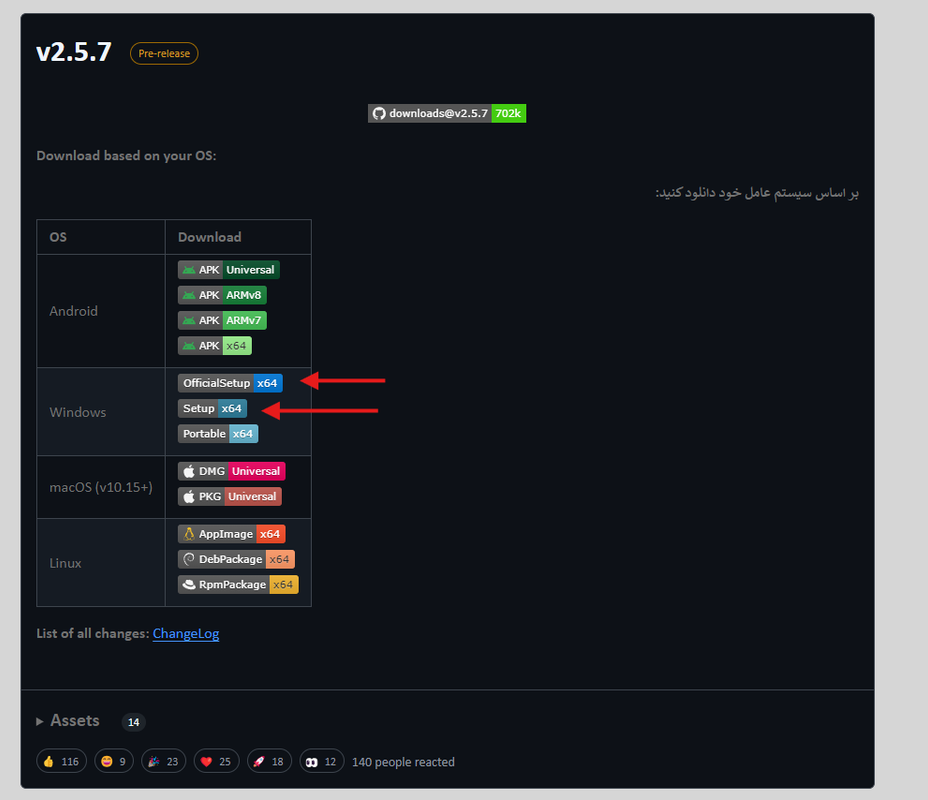
- 2) Распакуйте архив в любом удобном месте (можете создать папку на рабочем столе и распаковать архив туда).
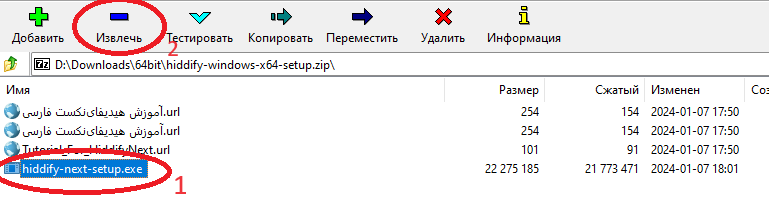
- 3) Запустите установщик Hiddify Next.
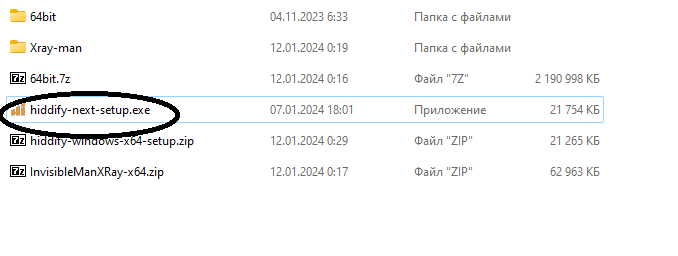
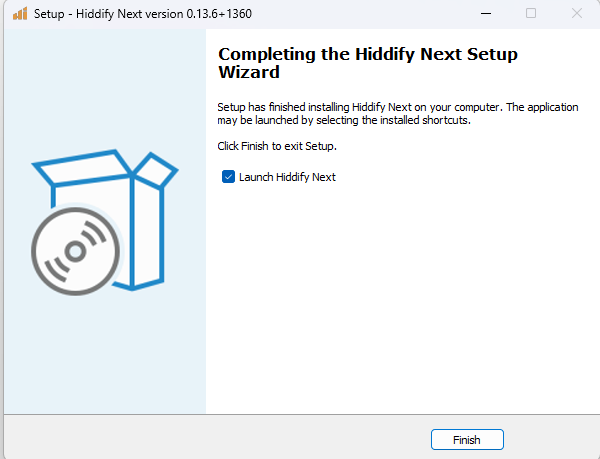
- 4) В Telegram скопируйте ссылку-конфигурацию, которую прислал бот.
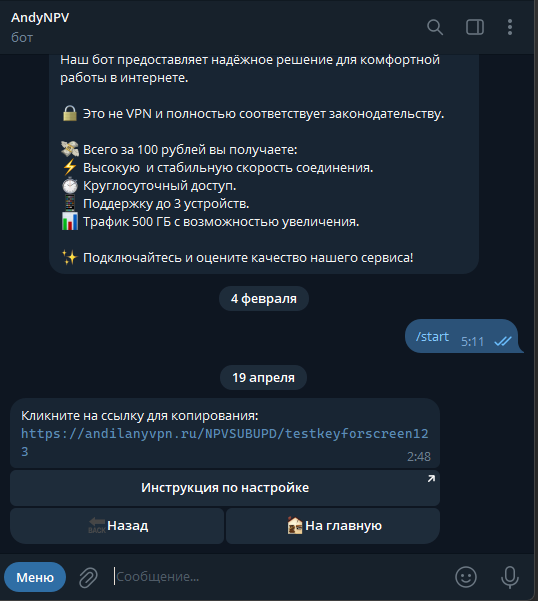
- 5) В Hiddify Next добавляем конфигурацию:
- Нажмите на кнопку «Новый Профиль» или на «+» в правом верхнем углу.
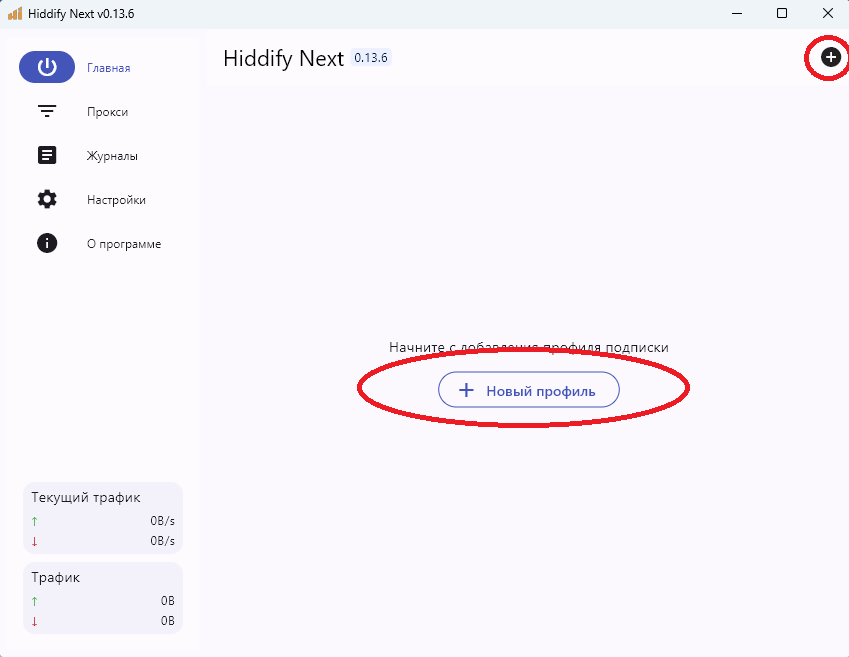
- Выберите «Добавить из буфера обмена».
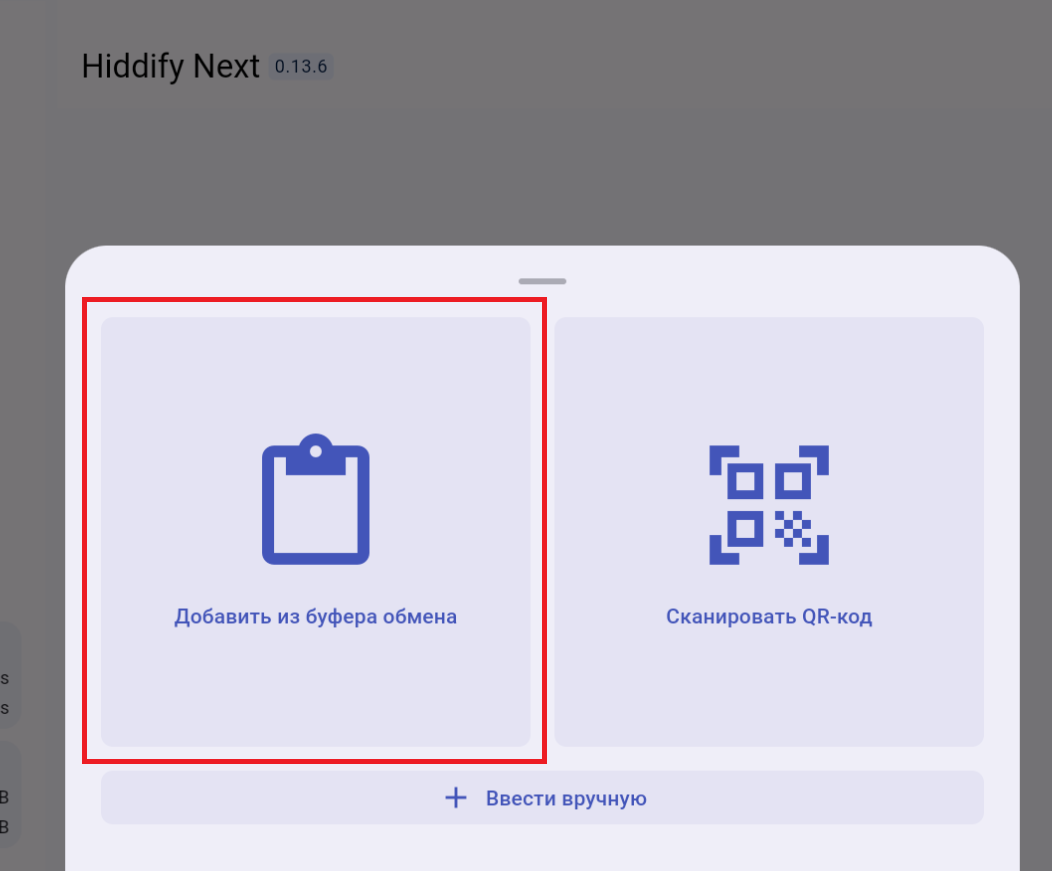
- 6) На экране появится ваша конфигурация. Теперь, чтобы включить VPN, нужно нажать на кружок с надписью «Нажмите для подключения» в центре экрана.

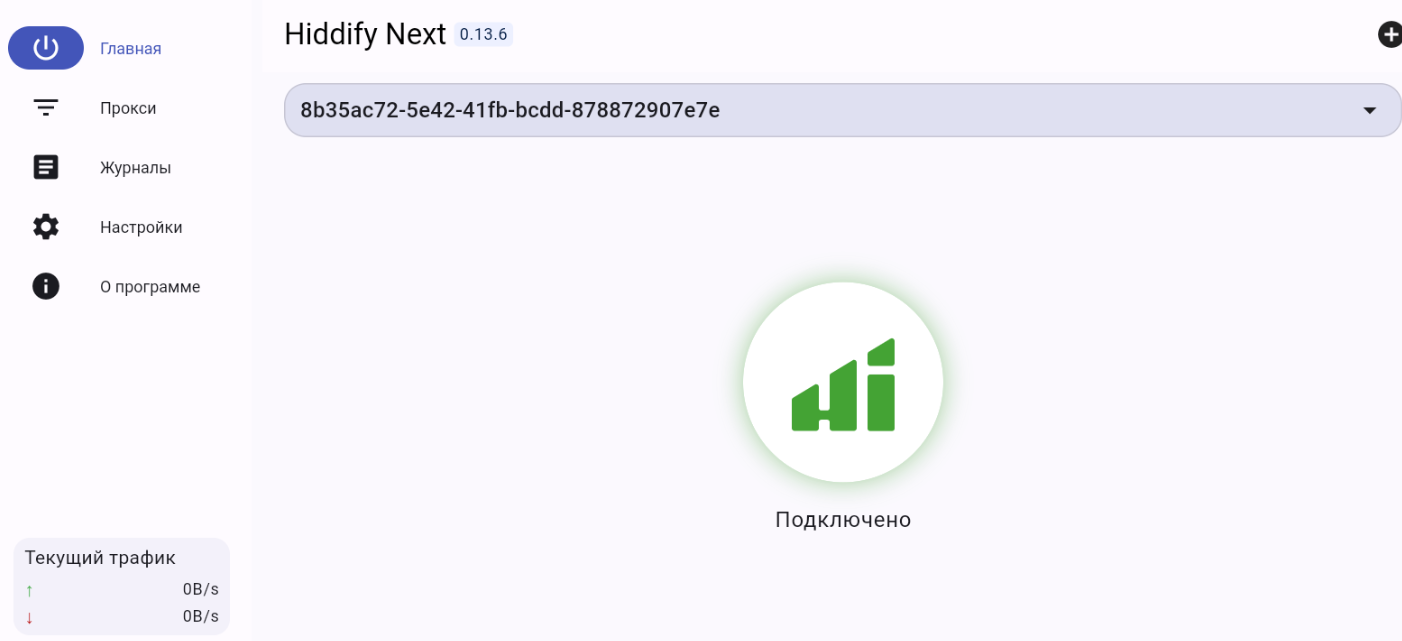
7) Настройка маршрутизации:
- Перейдите в меню «Настройки» (иконка шестерёнки).
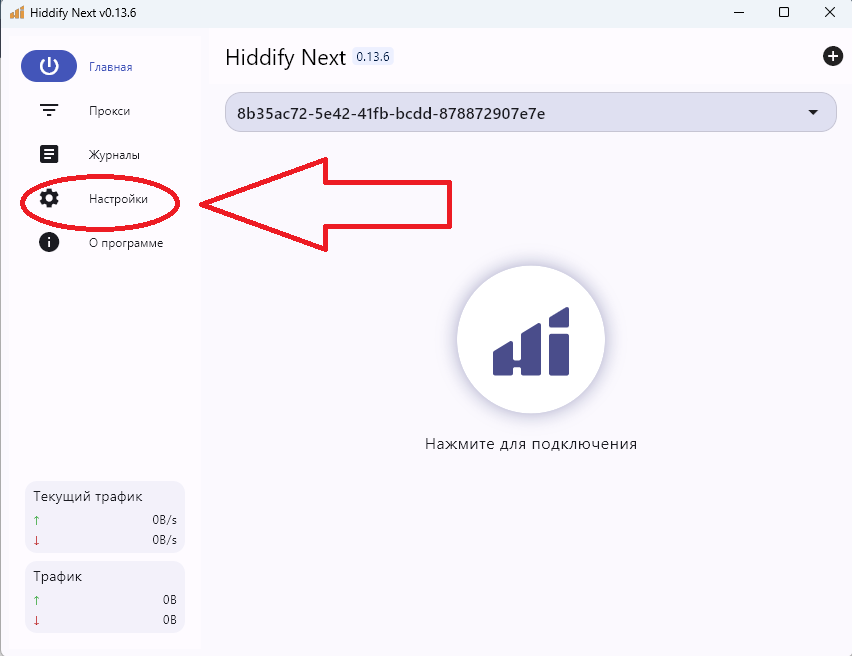
- Выберите опцию «Регион».
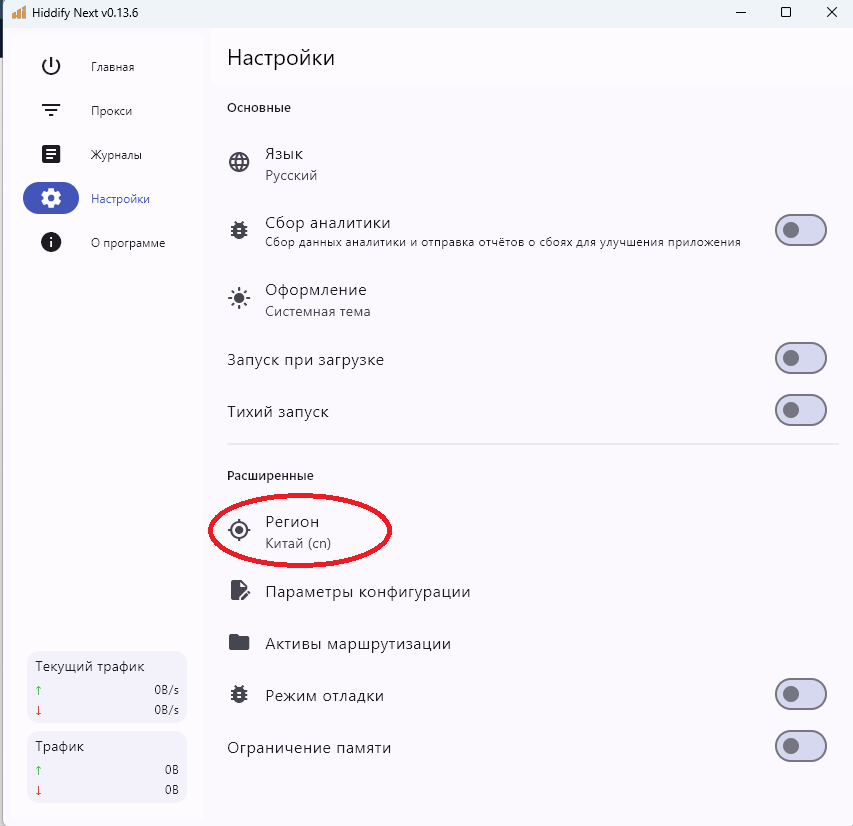
- Для исключения российских ресурсов из VPN убедитесь, что выбран пункт «Россия (ru)».

Для закрытия программы в области уведомлений выберите иконку Hiddify Next правой кнопкой мыши и нажмите «Выход».
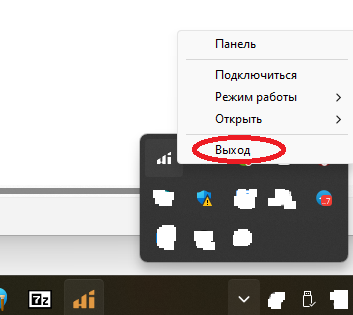
The Invisible Man
- 1) Скачайте архив с программой The Invisible Man по ссылке. Выберите нужный Вам архив.
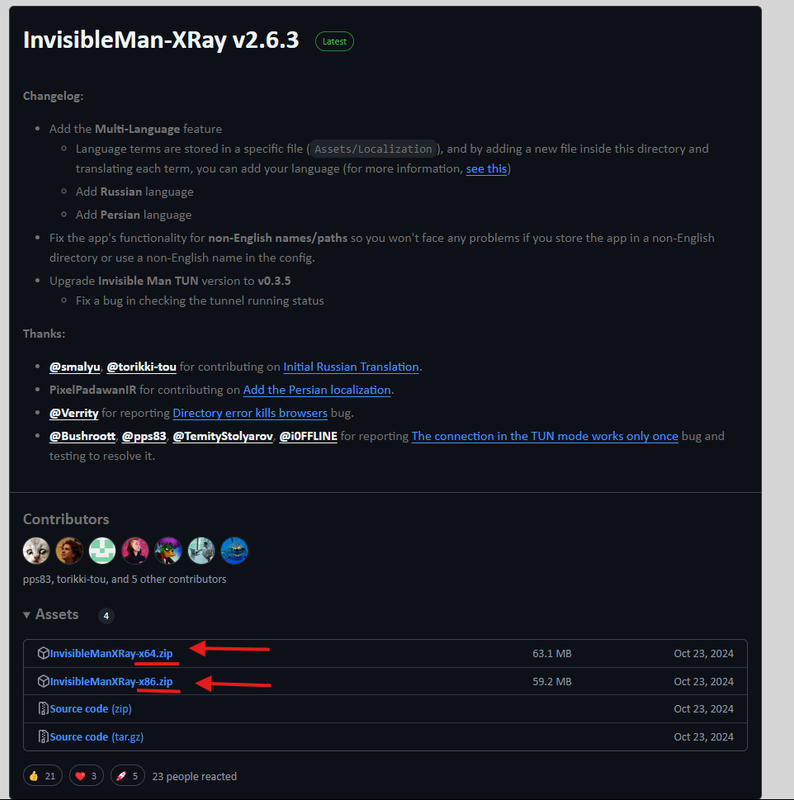
- 2) Распакуйте архив в любом удобном месте (можете создать папку на рабочем столе и распаковать архив туда).
- 3) В Telegram скопируйте свою ссылку-конфигурацию, которую прислал бот.
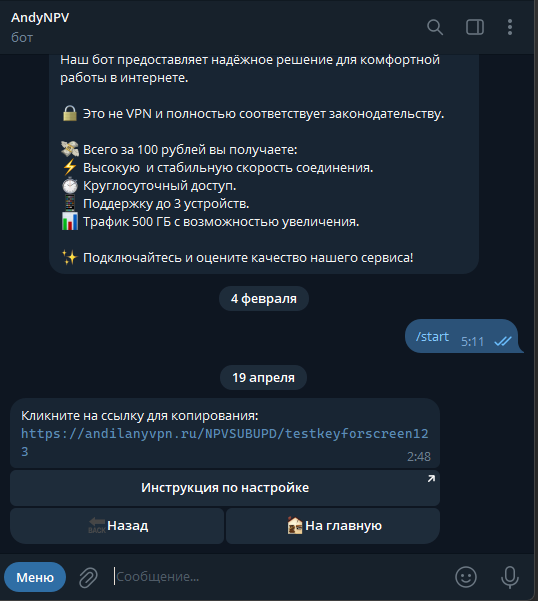
- 4) Запустите Invisible Man XRay.exe и закройте всплывающее окно с условиями использования (Policy). Нажмите на надпись «Manage server configuration».
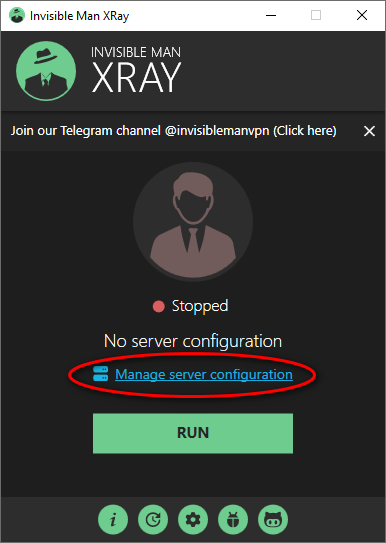
- 5) В появившемся всплывающем окне нажмите на «+» в правом нижнем углу.
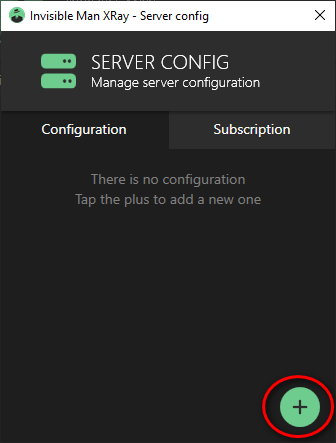
- 6) Выберите опцию «Import from link» и вставьте в окошко ниже ссылку, которую вы скопировали ранее, и нажмите «Import».
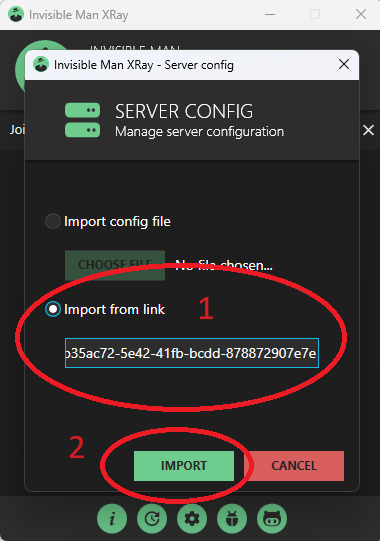
- 7) Появится строчка в списке конфигураций. Закройте всплывающее окно, чтобы вернуться в главное окно. В нём вы можете включить настроенный VPN, нажав на кнопку «Run». Во включённом состоянии:
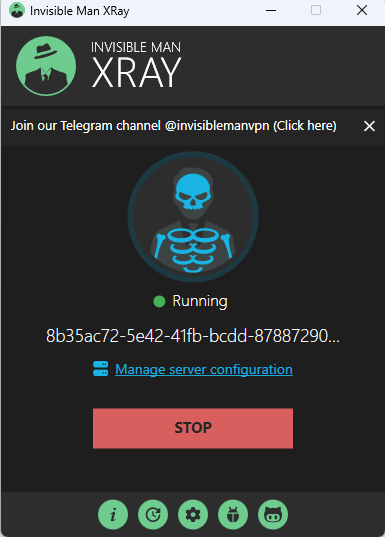
Нажмите на кнопку «Stop», чтобы выключить VPN. Окно можно закрыть, VPN продолжит работать. Вызвать окно на экран можно из панели управления, нажав на соответствующую иконку.
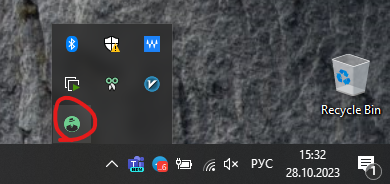
📱 Android
Для начала необходимо определиться с программой маршрутизатором. На выбор 3 программы — Hiddify Next (лучший выбор), NekoBox (топ 2), V2RayNG (топ 3).
Hiddify Next
- 1) Скачайте приложение Hiddify Next.
- Сделать это можно в магазине приложений Google Play
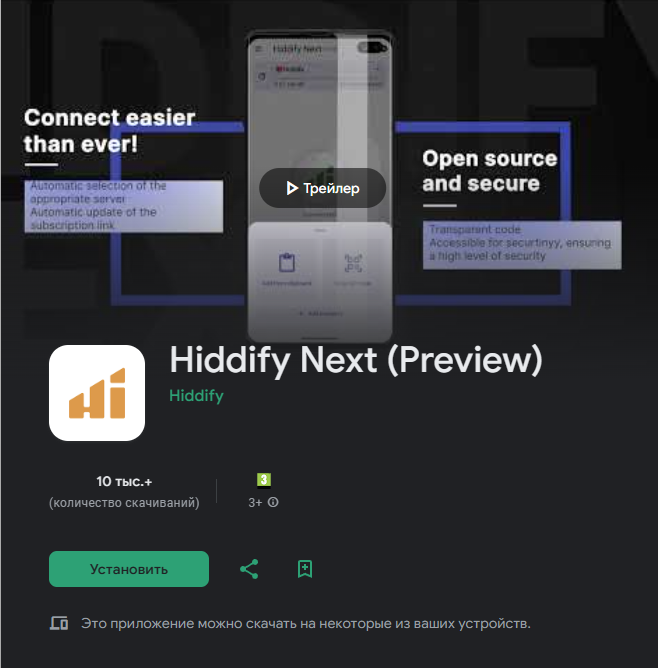
- Или, если у вас Huawei или отсутствует Google Play, то по этой ссылке.
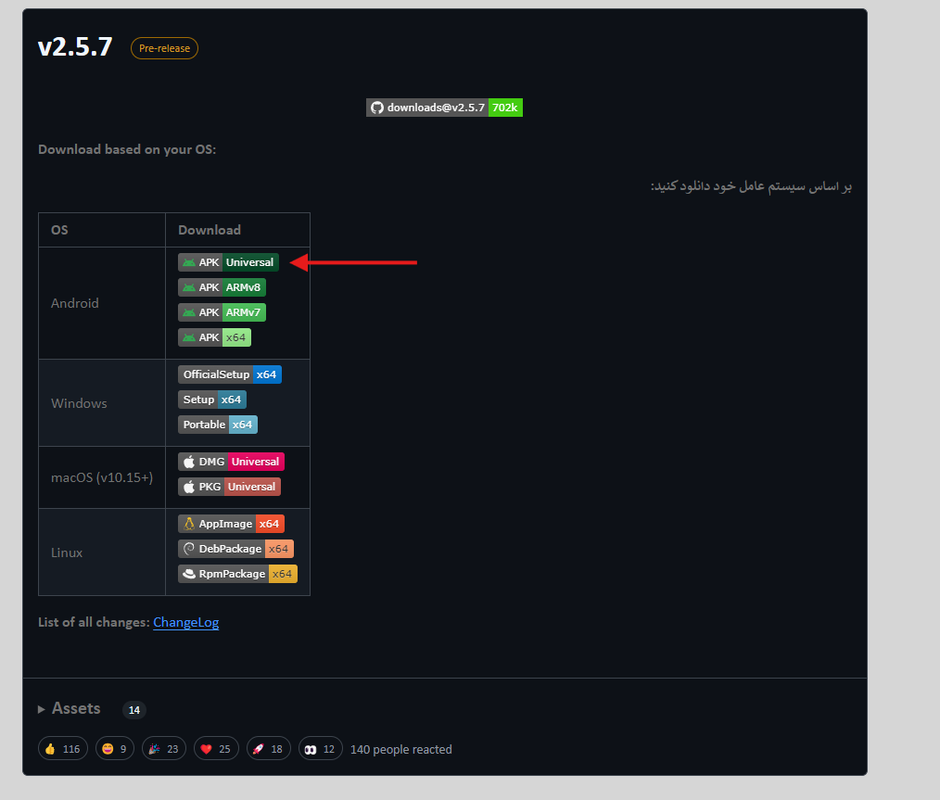
- 2) Скопируйте ссылку-конфигурацию, которую вам пришлёт бот.
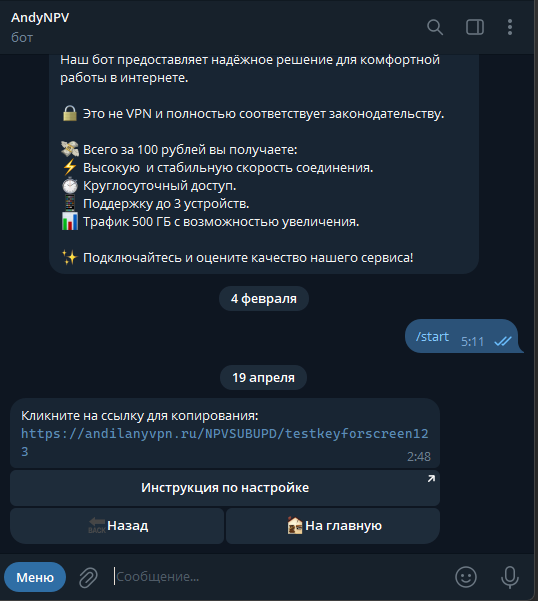
- Или сгенерируйте QR-код.
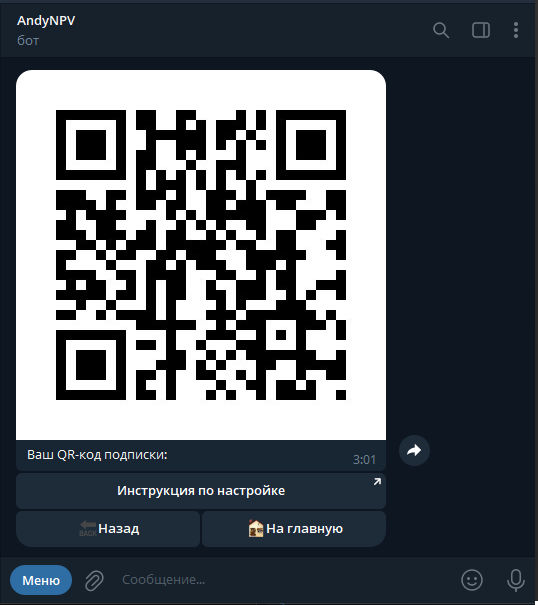
- 3) Зайдите в приложение Hiddify Next и дайте разрешение на отправку уведомлений (это нужно, чтобы сообщение о состоянии соединения висело в уведомлениях, другие сообщения от приложения приходить не будут). Далее нажмите на кнопку «Новый Профиль» или на «+» в правом верхнем углу
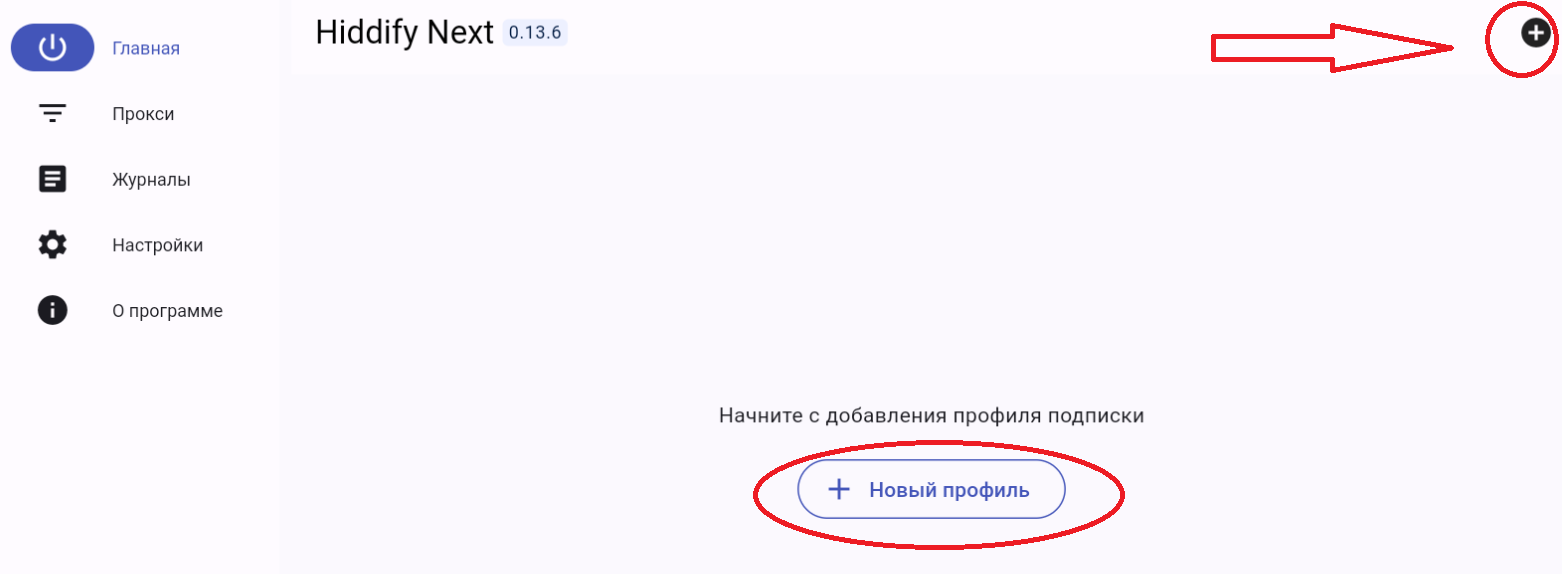
- И выберите «Добавить из буфера обмена» или «Сканировать QR-код»
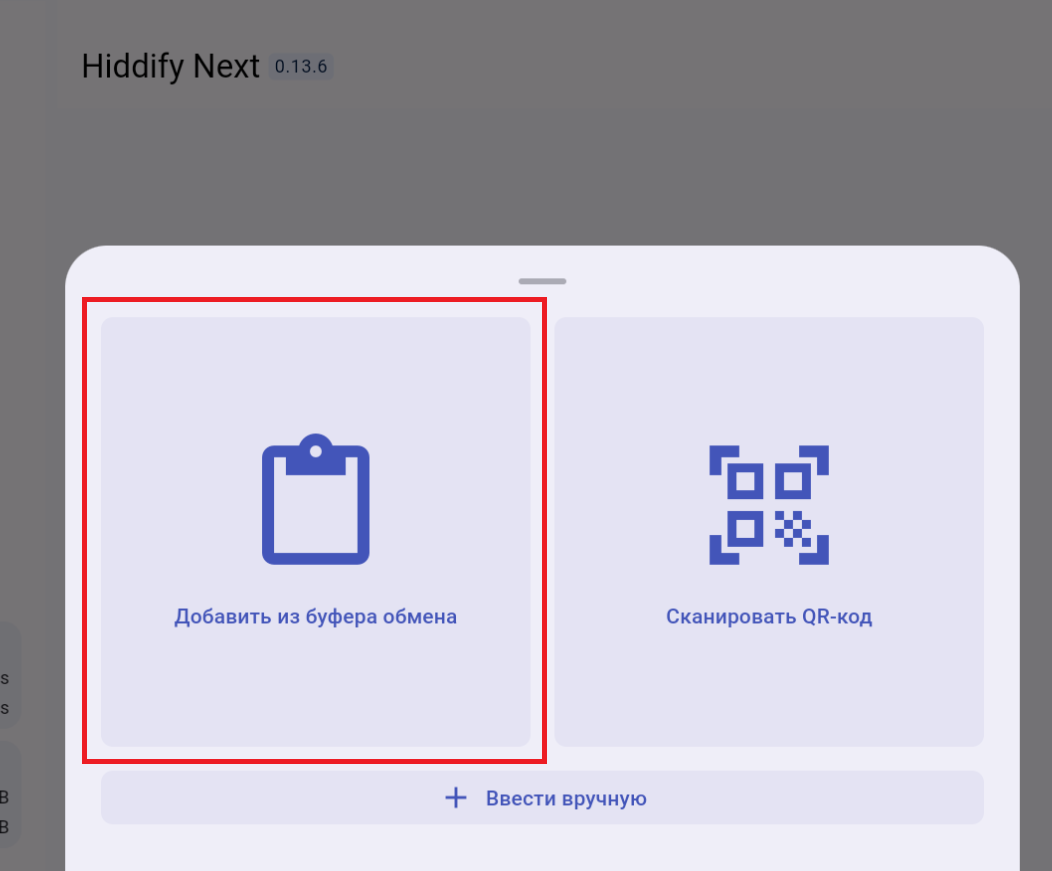
- 4) На экране появится ваша конфигурация. Теперь, чтобы включить VPN, нужно нажать на кружок с надписью «Нажмите для подключения» в центре экрана.
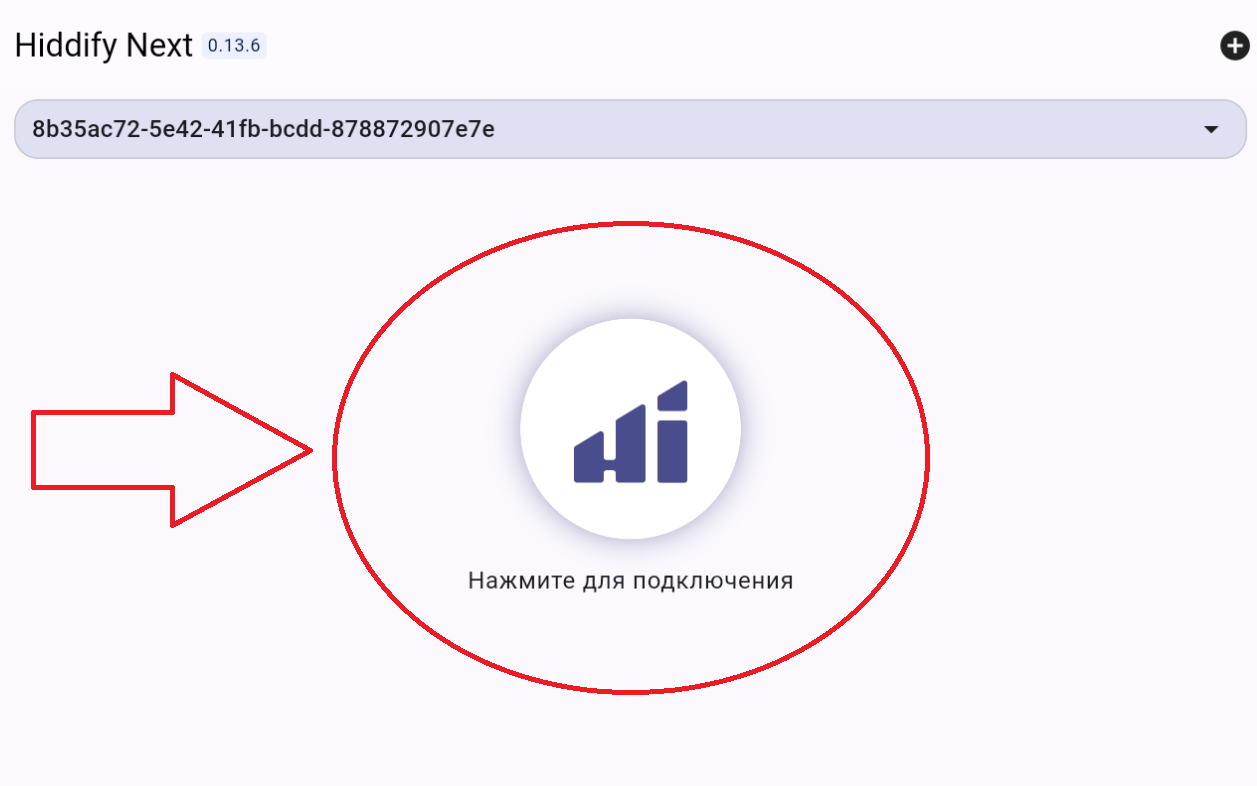
- После этого будет запрошено разрешение на создание VPN-соединения, нажмите кнопку «Разрешить/Allow».
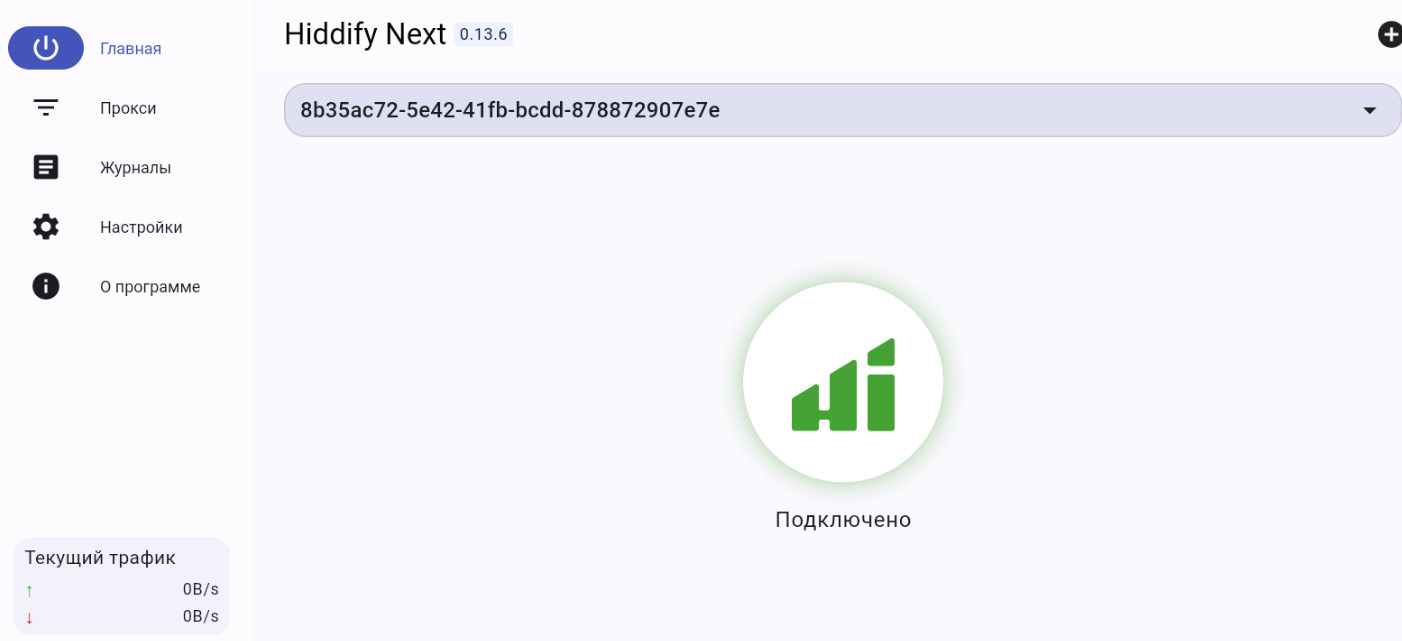
- 5) Настройка маршрутизации:
- Перейдите в меню «Настройки» (иконка шестерёнки)

- Выберите опцию «Регион»
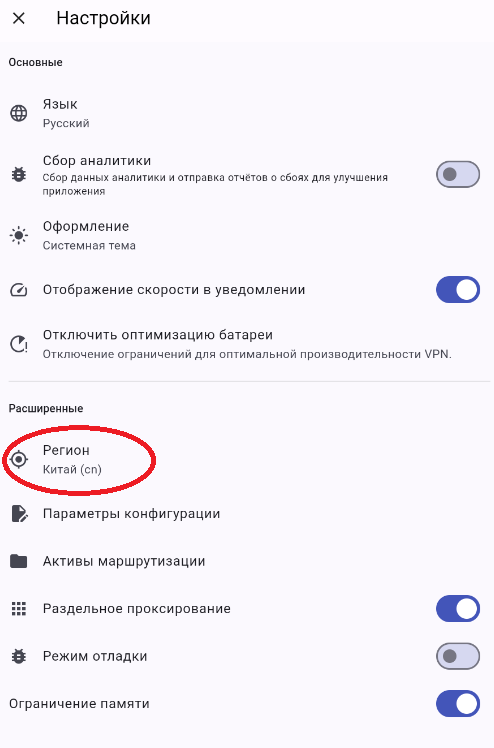
- Для исключения российских ресурсов из VPN выберите пункт «Россия (ru)»
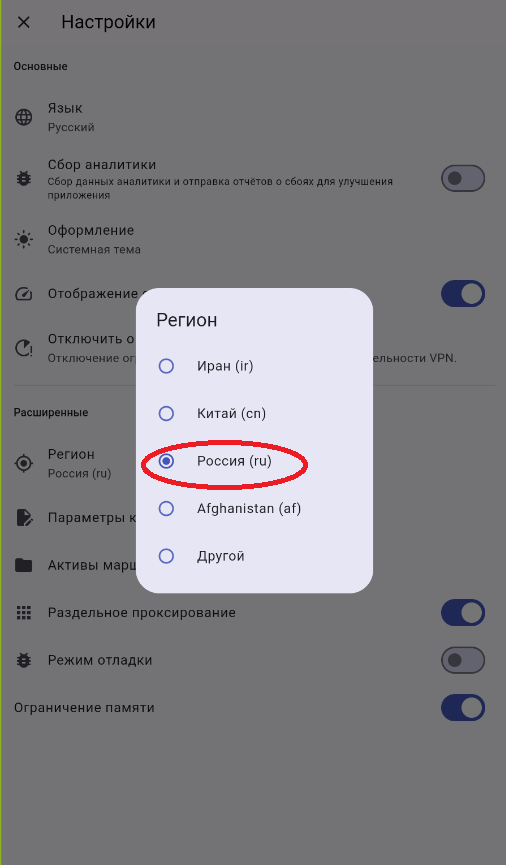
- Для отдельного проксирования через VPN приложений (или их исключения) в меню «Настройки» выберите пункт «Раздельное проксирование».
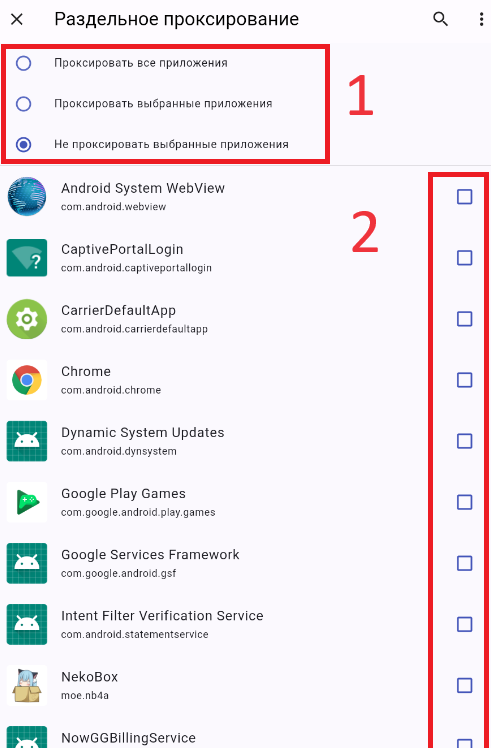
- В пункте 1 выберите одну политику:
- 1) Проксировать все приложения
- 2) Проксировать выбранные приложения
- 3) Не проксировать выбранные приложения
- В пункте 2 отметьте нужные приложения.
NekoBox
- 1) Скачайте приложение NekoBox.
- Сделать это можно в магазине приложений Google Play
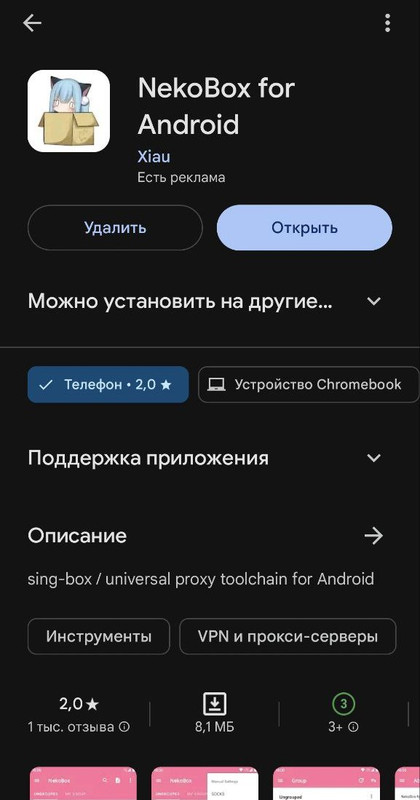
- Или, если у вас Huawei или отсутствует Google Play, то по этой ссылке.
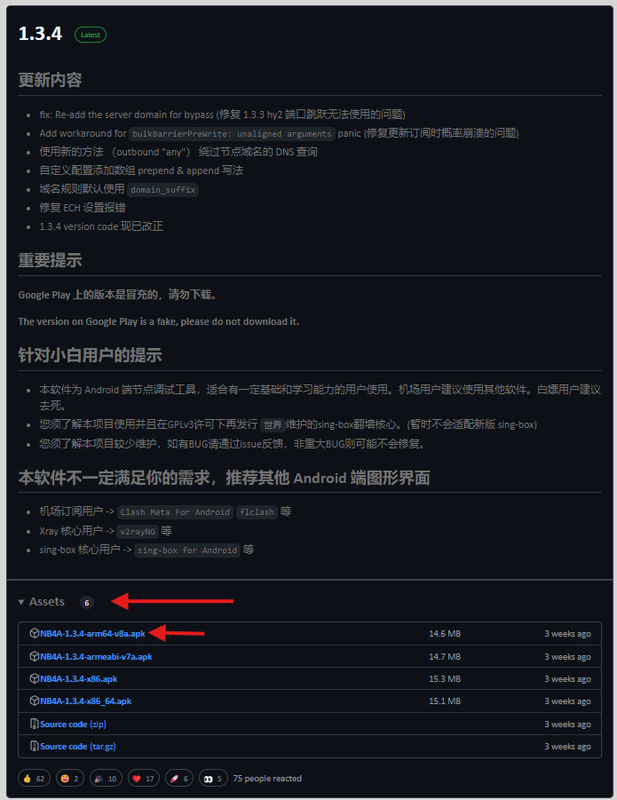
- 2) Скопируйте ссылку-конфигурацию, которую вам пришлёт бот.
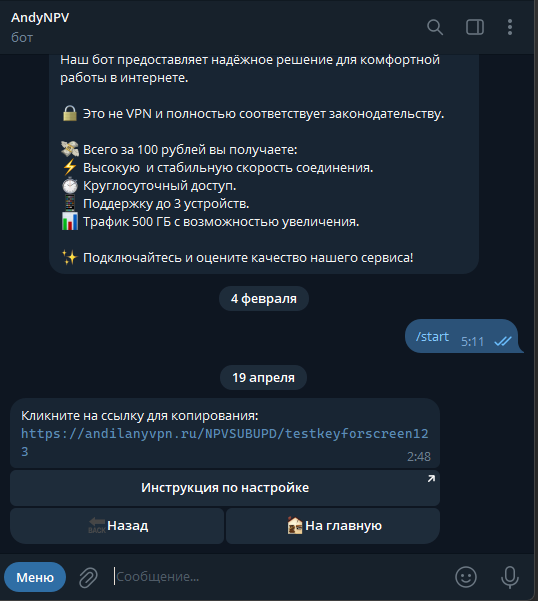
- Или сгенерируйте QR-код.
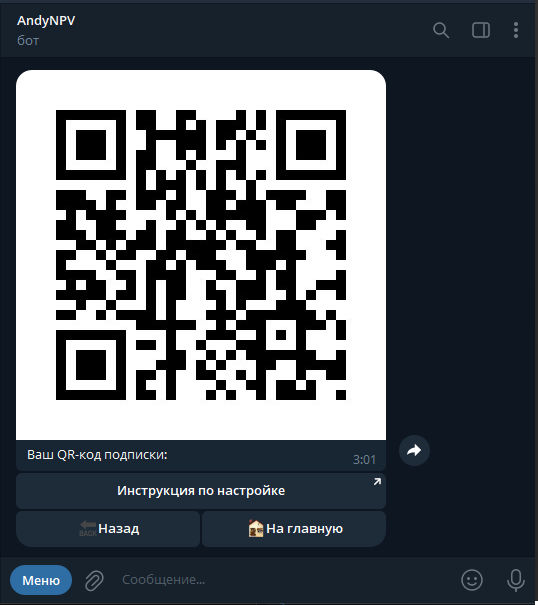
- 3) Зайдите в приложение NekoBox и дайте разрешение на отправку уведомлений (это нужно, чтобы сообщение о состоянии соединения висело в уведомлениях, другие сообщения от приложения приходить не будут). Далее нажмите на «+» в правом верхнем углу
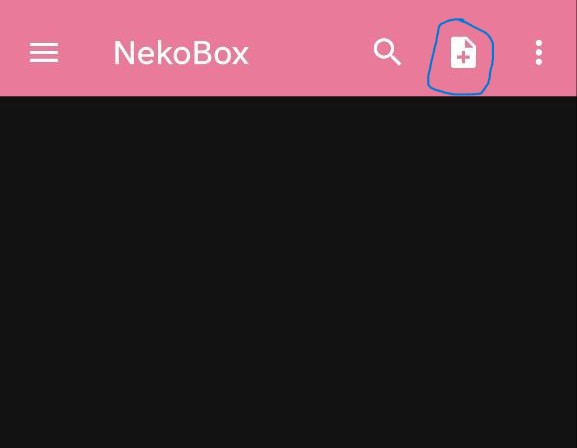
- И выберите «Импорт из буфера обмена» или «Отсканировать QR-код».
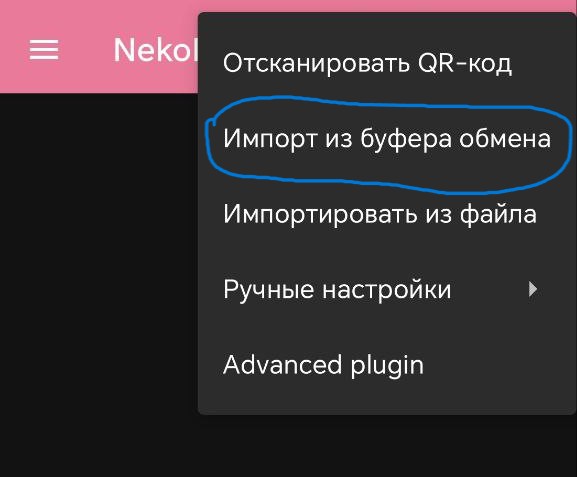
- 4) На экране появится ваша конфигурация. Теперь, чтобы включить VPN, нужно нажать на кружок посредине внизу экрана.
- После этого будет запрошено разрешение на создание VPN-соединения, нажмите кнопку «Разрешить/Allow».
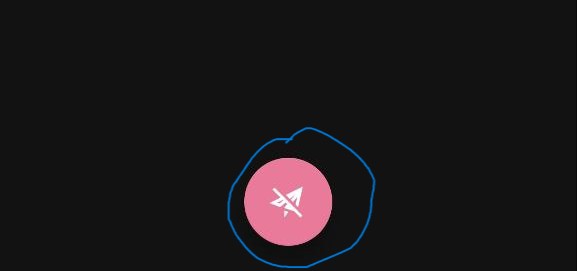
- Снизу появится панелька со скоростью: это означает, что VPN работает. Чтобы отключить его, нажмите на эту же кнопку ещё раз.

- 5) Настройка маршрутизации:
- Жмём на значок меню в левом верхнем углу и переходим в «Маршруты». Включаем пункты: «Блокировать рекламу», «Блокировать аналитику», «Правило домена для Russia» и «Правило IP для Russia».
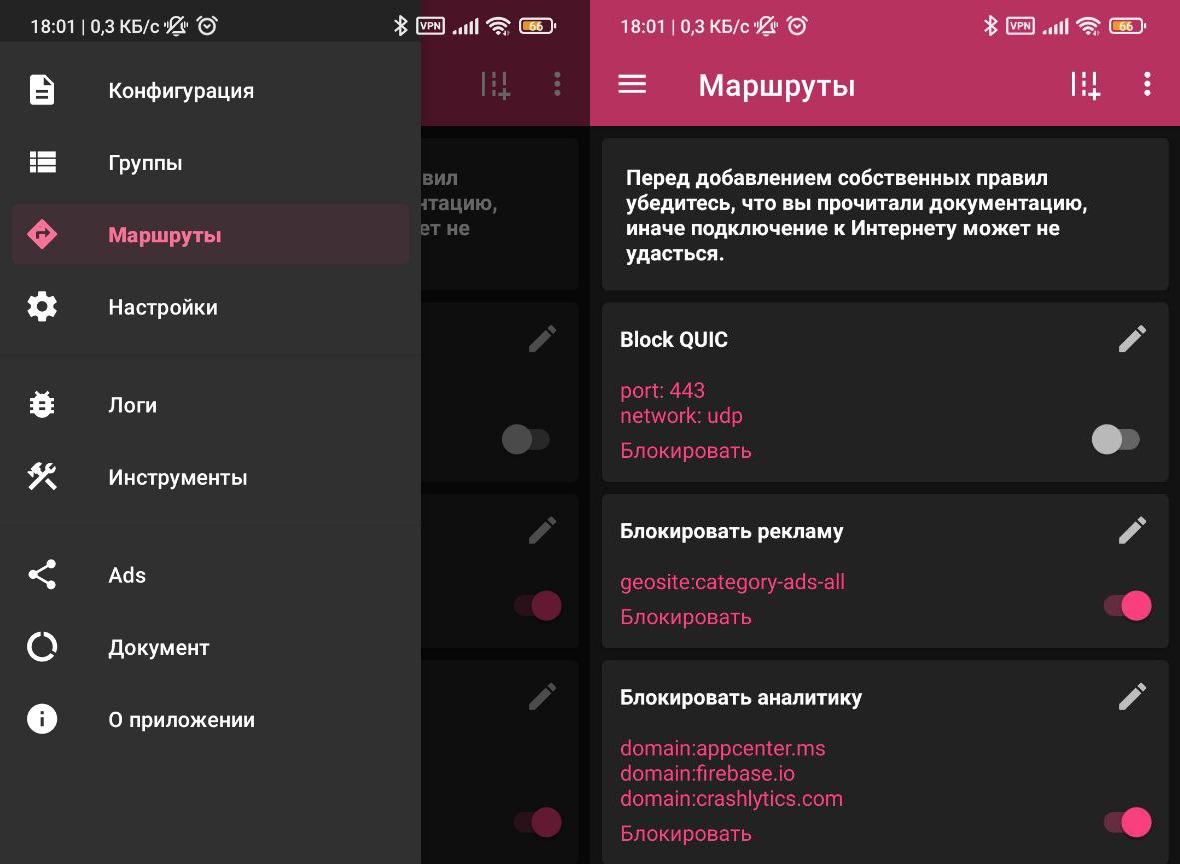
- В правиле «Правило домена для Russia» меняем строку geosite:ru на строку geosite:category-ru (почему-то в версии 1.3.2 nekoray это вызывает проблему).
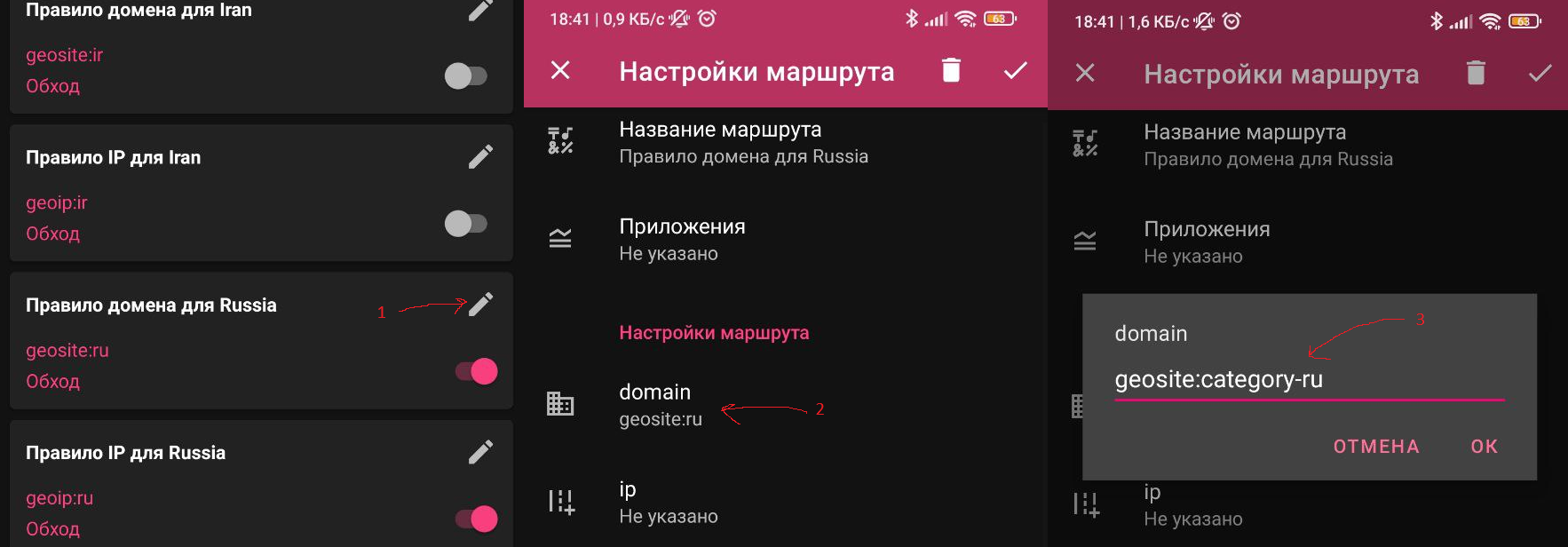
- Есть более детальная настройка для определённых сайтов, которая поможет избежать блокировок ру сайтов при подключении с NPV (привет госуслуги). Но можно и просто отключить соединение перед заходом на сайт. Ссылка на инструкцию
V2RayNG
- 1) Скачайте приложение V2RayNG.
- Сделать это можно в магазине приложений Google Play
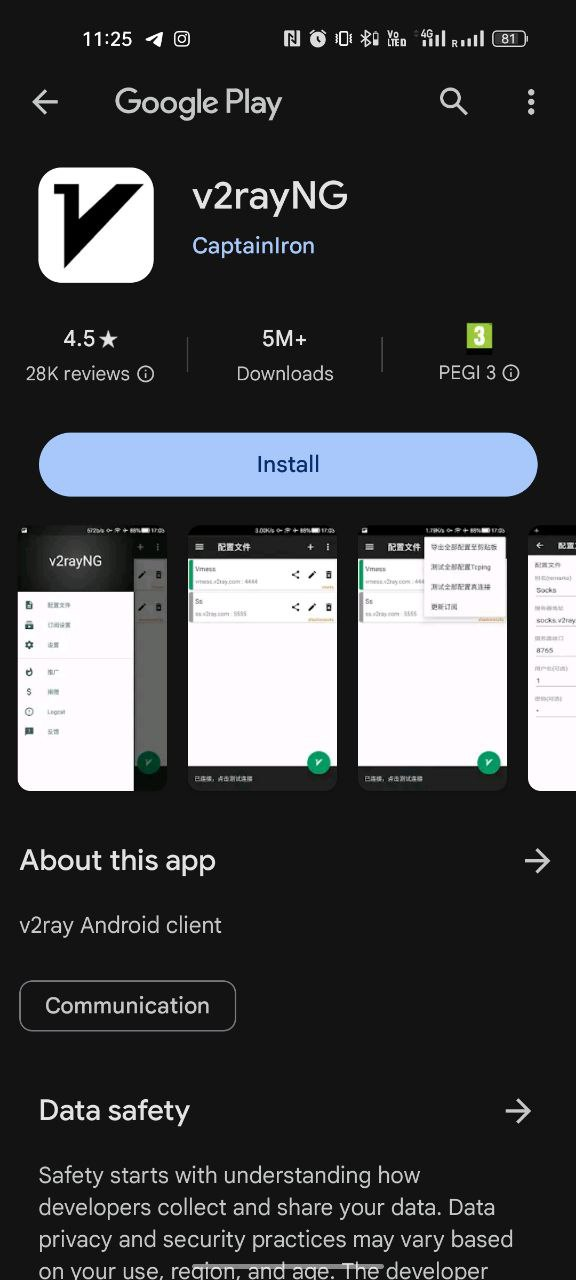
- Или, если у вас Huawei или отсутствует Google Play, то по этой ссылке.
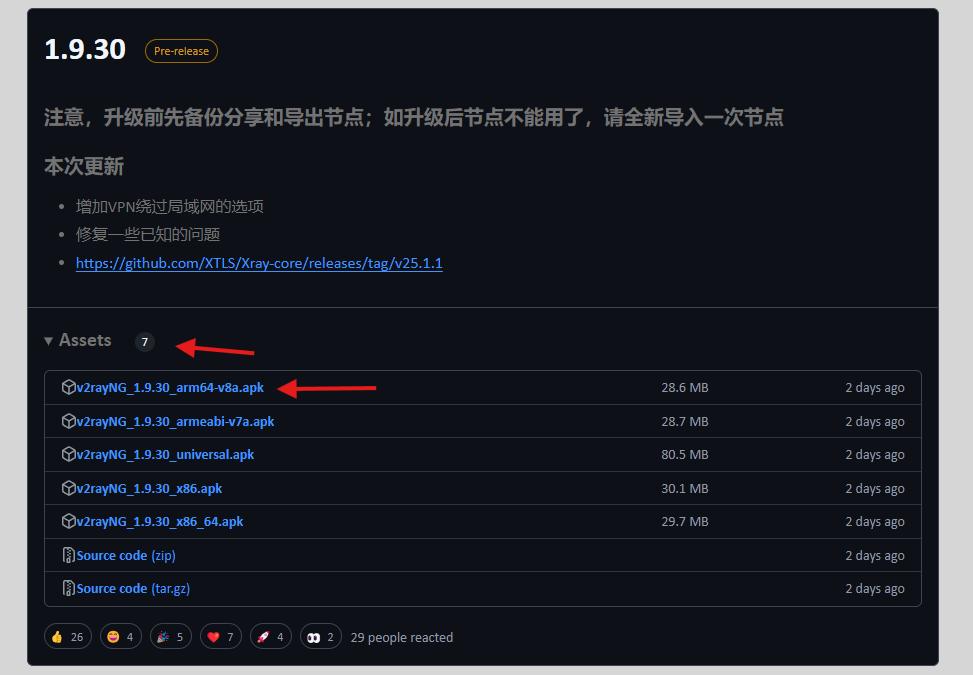
- 2) Скопируйте ссылку-конфигурацию, которую вам пришлёт бот.
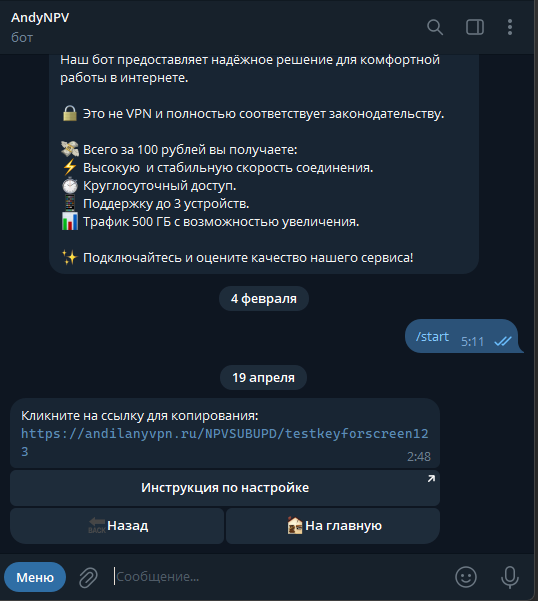
- Или сгенерируйте QR-код.
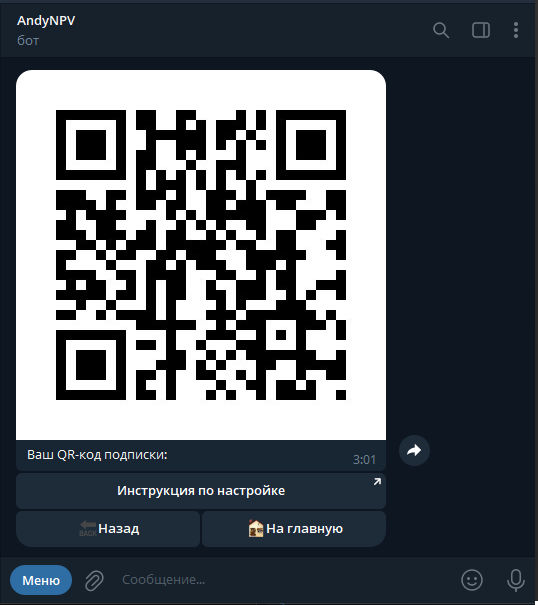
- 3) Зайдите в приложение V2RayNG и дайте разрешение на отправку уведомлений (это нужно, чтобы сообщение о состоянии соединения висело в уведомлениях, другие сообщения от приложения приходить не будут). Далее нажмите на «+» в правом верхнем углу и

- выберите «Import config from Clipboard» или «Import config from QRcode»
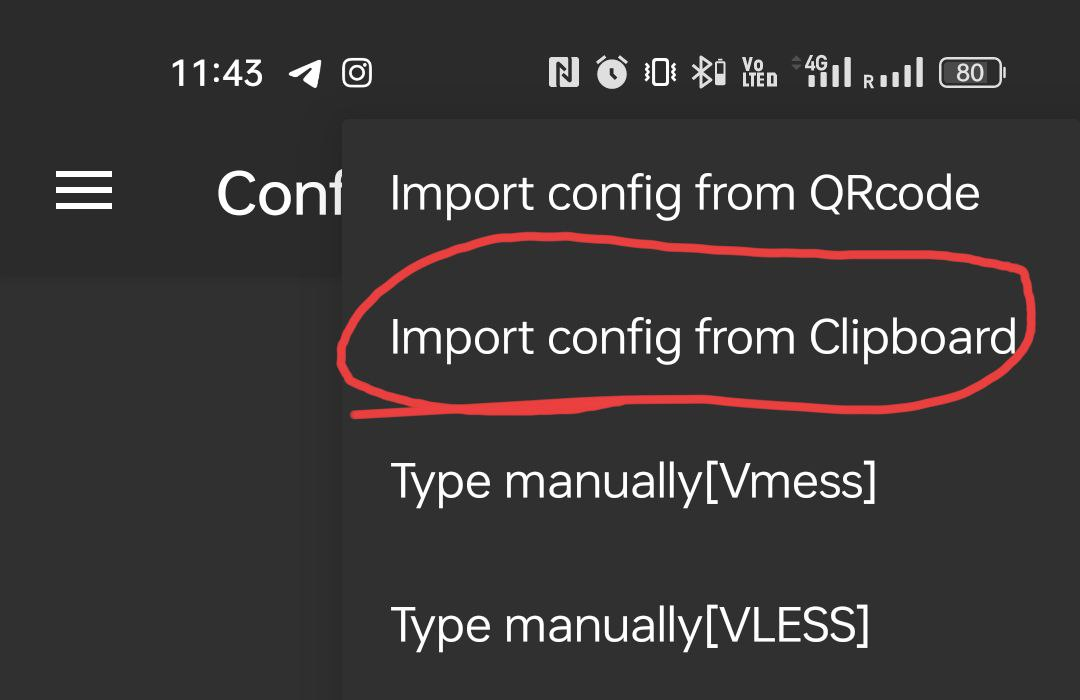
- 4) На экране появится ваша конфигурация. Теперь, чтобы включить VPN, нужно нажать на кружок в правом нижнем углу.
- После этого будет запрошено разрешение на создание VPN-соединения, нажмите кнопку «Разрешить/Allow».
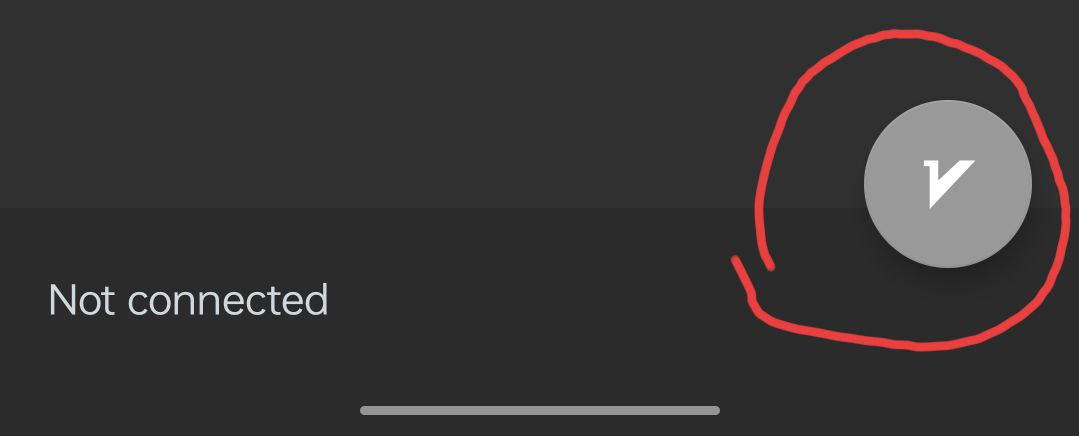
- Кнопка станет зелёной: это означает, что VPN работает. Чтобы отключить его, нажмите на эту же кнопку ещё раз.
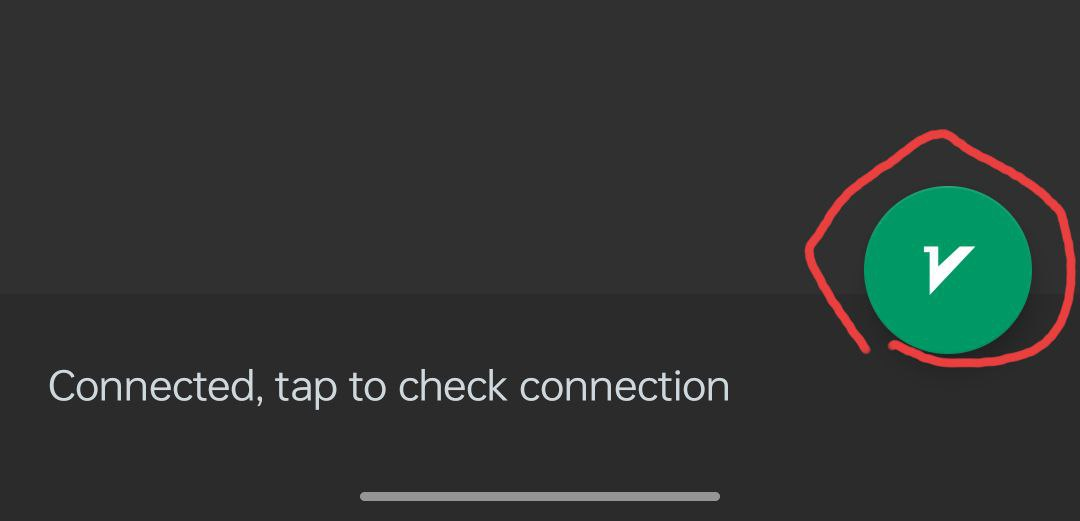
- 5) Настройка маршрутизации:
- Разверните панель управления (1) и выберите «Настройки/Settings» (2), выберите строку «Прокси для выбранных приложений/Per-app proxy». (3)
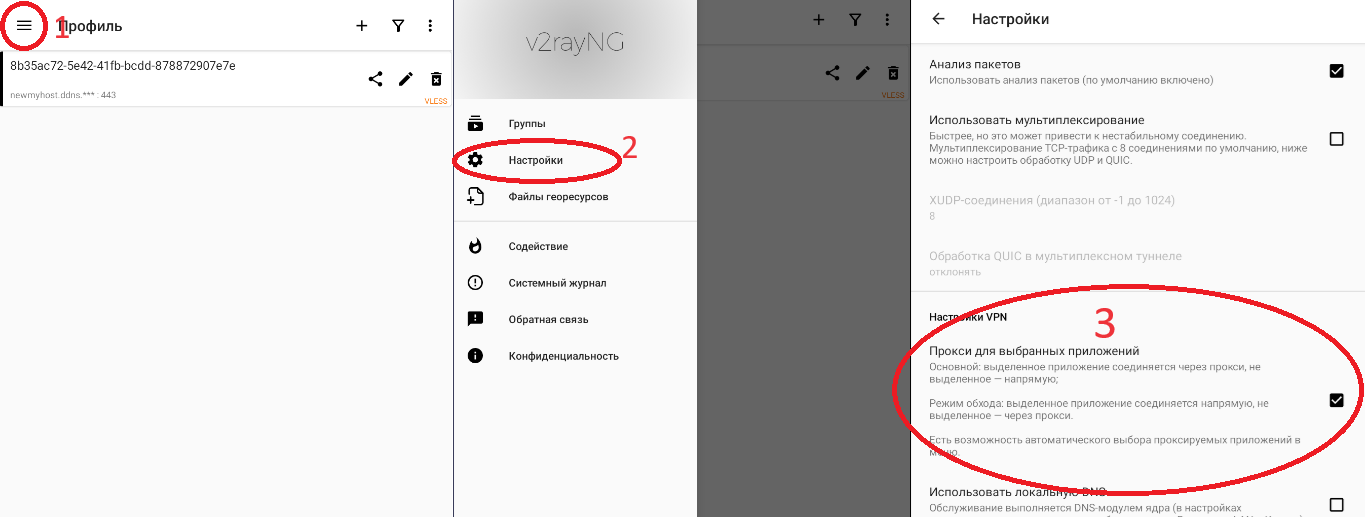
- Включите ползунок «Прокси для выбранных приложений/Per-app proxy» (4) (в русскоязычной версии приложения он иногда не отображается, если вы тоже с этим столкнулись, то просто поверните телефон горизонтально).
- Поставьте галочки на все приложения, которые должны использовать NPV.
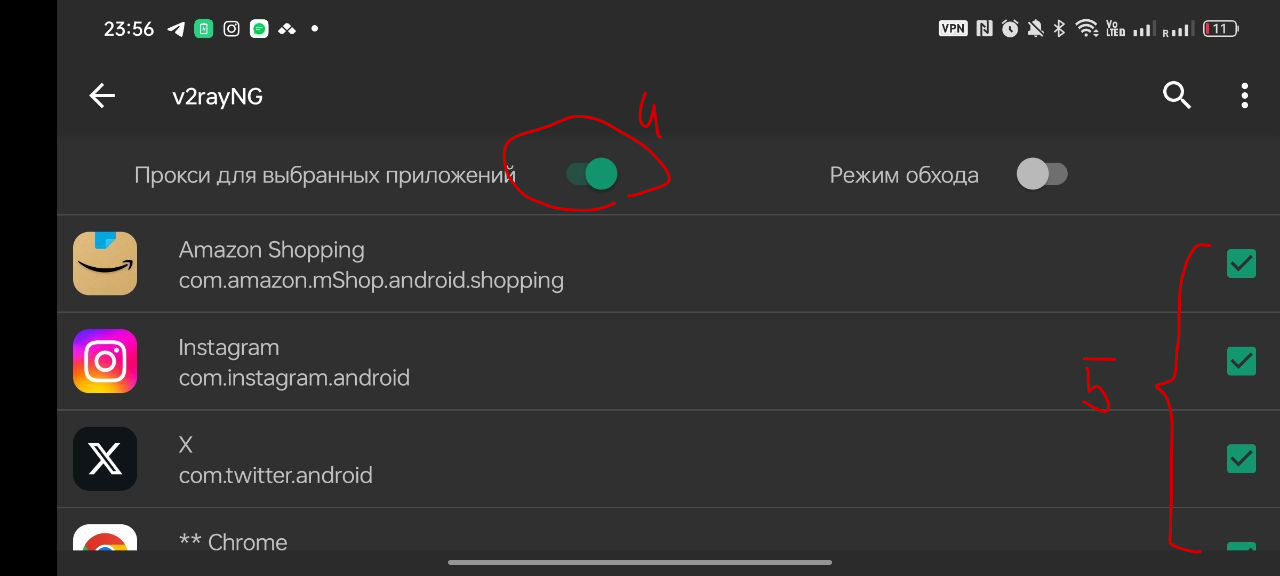
🍊 iOS
К сожалению, для iOS приложения Hiddify Next на данный момент нет. Есть неплохое новое приложение Streisand (на момент написания инструкции оно бесплатно). Так же есть приложение FoXRay и V2Box (для старых версий IOS)
Streisand
- 1) Скачайте приложение Streisand в магазине приложений App Store
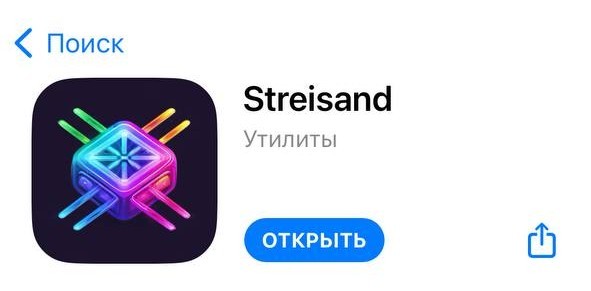
- 2) Скопируйте ссылку-конфигурацию, которую вам пришлёт бот.
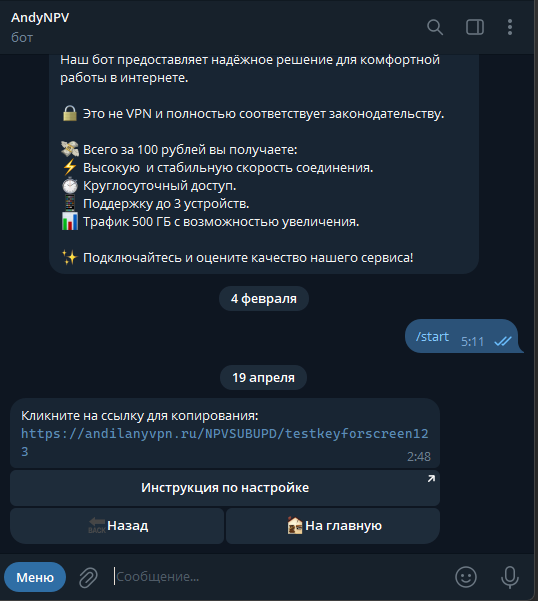
- Или сгенерируйте QR-код.
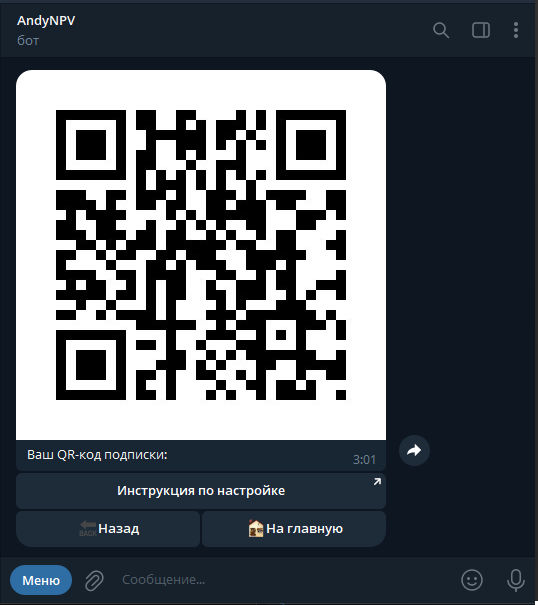
- 3) Откройте приложение и примите условия использования.
- 4) Далее нажмите на «+».
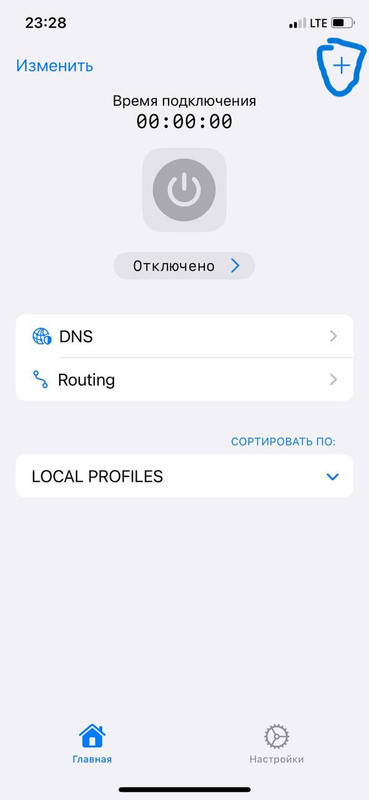
- Нажмите на «Добавить из буфера» или «Отсканировать QRCode».
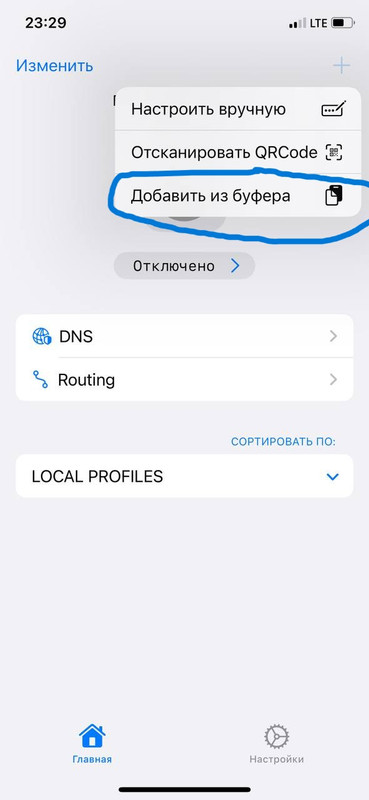
- 5) Разрешите приложению вставить ссылку из буфера.
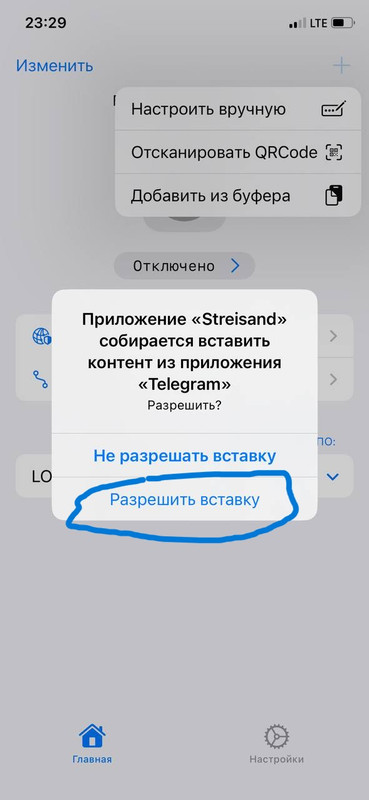
- 6) Скопируйте специальную конфигурацию для настройки обхода ru сайтов (кликните для копирования):
- 7) Вставьте ссылку по аналогии с конфигурационным ключом.
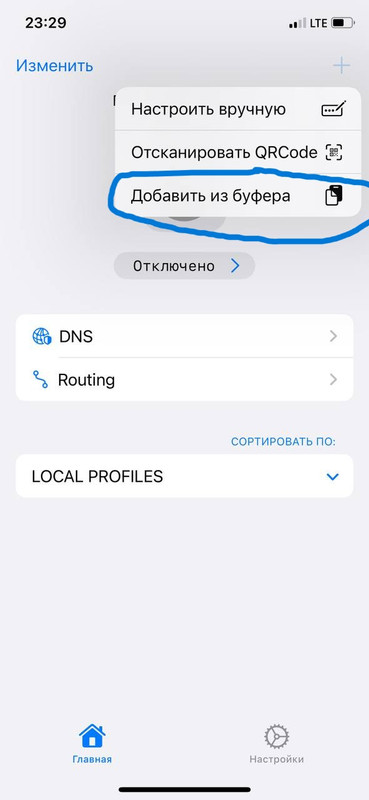
- 8) Зайдите в раздел «Routing».
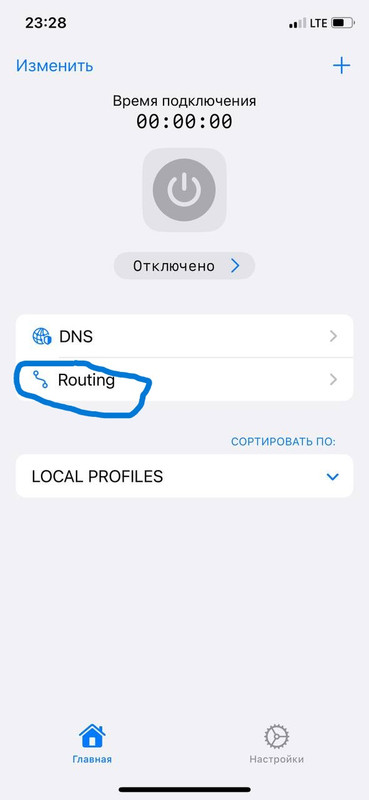
- 9) Нажмите на «RU-direct» и после этого на ползунок «Включить».
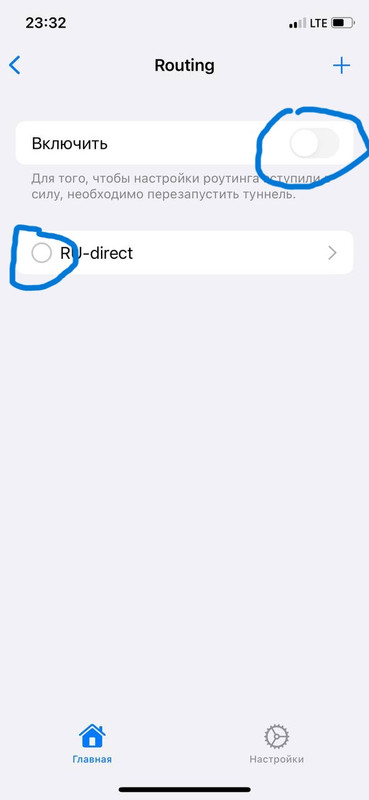
- Так выглядит успешная настройка:
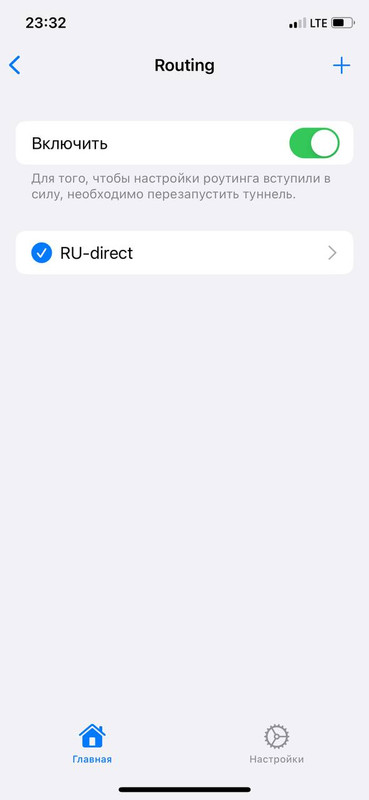
- 10) Для запуска нажмите на кнопку включения.
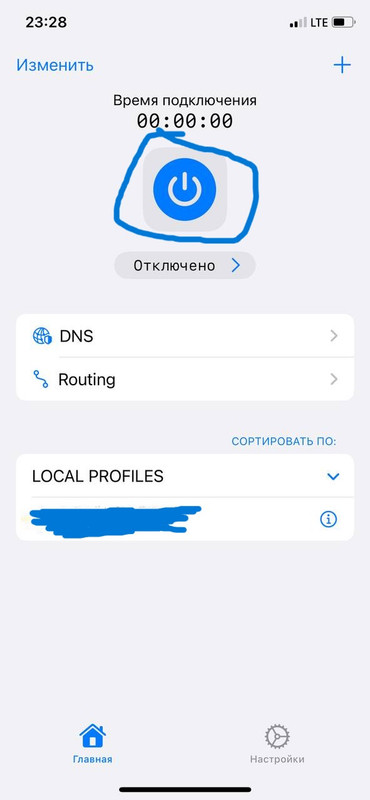
streisand://aW1wb3J0L3JvdXRlOi8vWW5Cc2FYTjBNRERWQVFJREJBVUdEaGdaR2xWeWRXeGxjMTFrYjIxaGFXNU5ZWFJqYUdWeVZHNWhiV1ZlWkc5dFlXbHVVM1J5WVhSbFozbFVkWFZwWktJSEU5VUlDUW9MREEwT0R4QVNXMjkxZEdKdmRXNWtWR0ZuWFdSdmJXRnBiazFoZEdOb1pYSldaRzl0WVdsdVVtbHdWMjVsZEhkdmNtdFdaR2x5WldOMFZtaDVZbkpwWktDaEVWaG5aVzlwY0RweWRWZDBZM0FzZFdSdzFCUVZDZ3dORGhZU1cyOTFkR0p2ZFc1a1ZHRm5YV1J2YldGcGJrMWhkR05vWlhLaEYxbGtiMjFoYVc0NmNuVlpVbFV0WkdseVpXTjBYRWxRU1daT2IyNU5ZWFJqYUY4UUpFUkROVGxETXpsRExVUXdSRVl0TkRsR015MDVRVEl3TFVFMlJUVkVSakkwUkRaRE9RQUlBQk1BR1FBbkFDd0FPd0JBQUVNQVRnQmFBR2dBYndCeUFIb0FnUUNJQUlrQWl3Q1VBSndBcFFDeEFMOEF3UURMQU5VQTRnQUFBQUFBQUFJQkFBQUFBQUFBQUJzQUFBQUFBQUFBQUFBQUFBQUFBQUVK
Настройка успешно завершена.
Если у вас старая версия iOS или это приложение стало платным (ну или не подходит вам), то переходите к следующему пункту.
Обратите внимание, что рекомендуемое приложение (FoXRay) может не подойти для вашего устройства, если на нём установлена старая версия iOS. Если по каким-то причинам вы не хотите или не можете обновлять iOS, то сразу переходите к части II.
I: Для iOS 16.0 и новее
- 1) Скачайте приложение FoXRay в магазине приложений App Store.
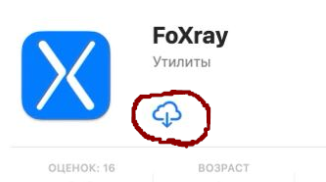
- 2) Скопируйте ссылку-конфигурацию, которую вам пришлёт бот.
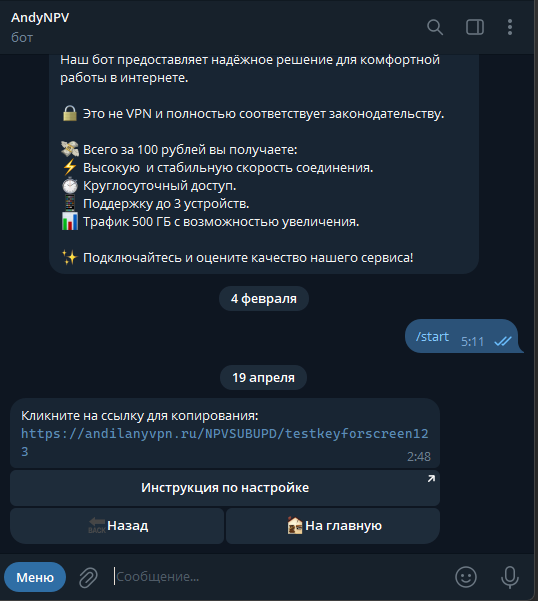
- Или сгенерируйте QR-код.
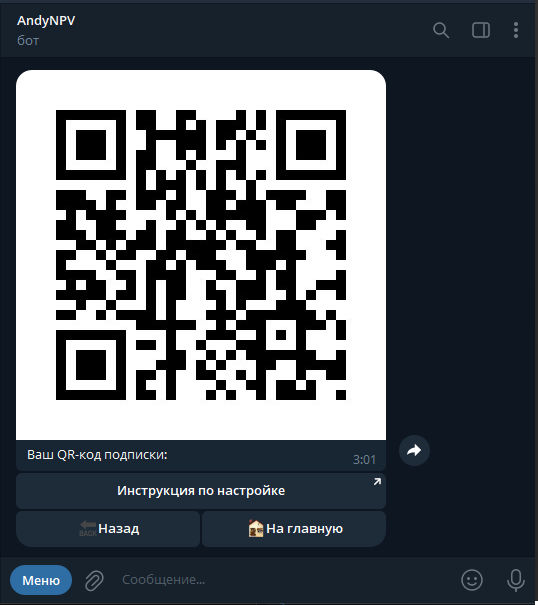
- 3) Откройте приложение FoXRay и примите условия использования.
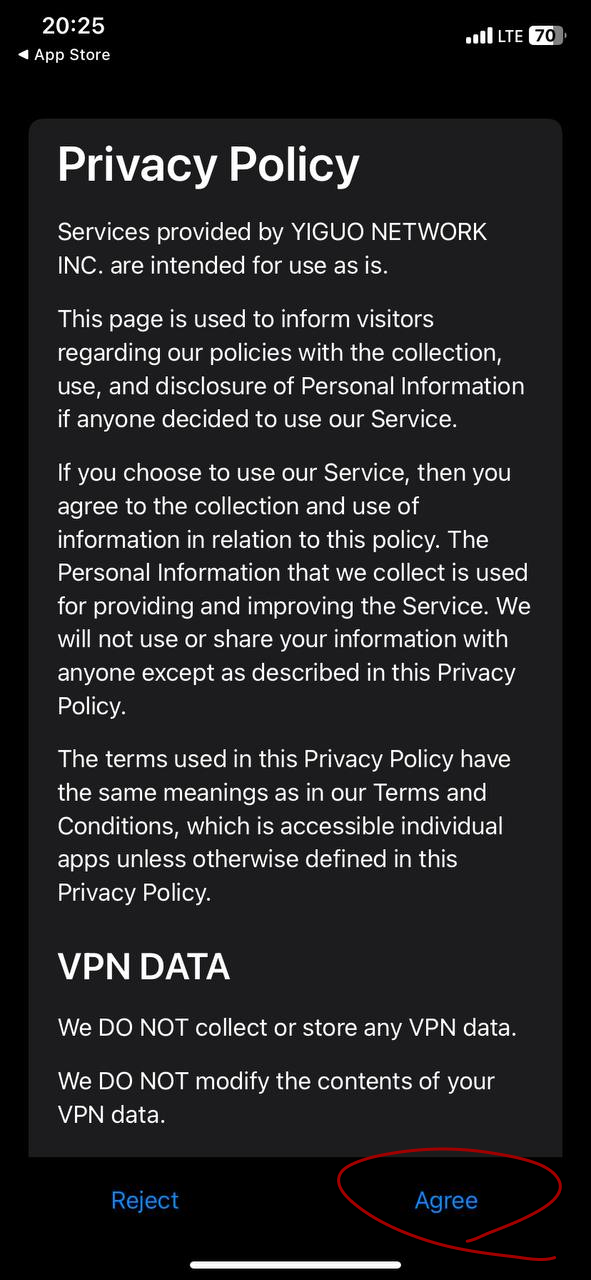
- 4) Далее нажмите на иконку 📋 (1), разрешите приложению вставить ссылку из Telegram(2), на всплывающем окне об успешном импорте нажмите «ОК» (3). Или нажмите на иконку сканера и отсканируйте QR-код.
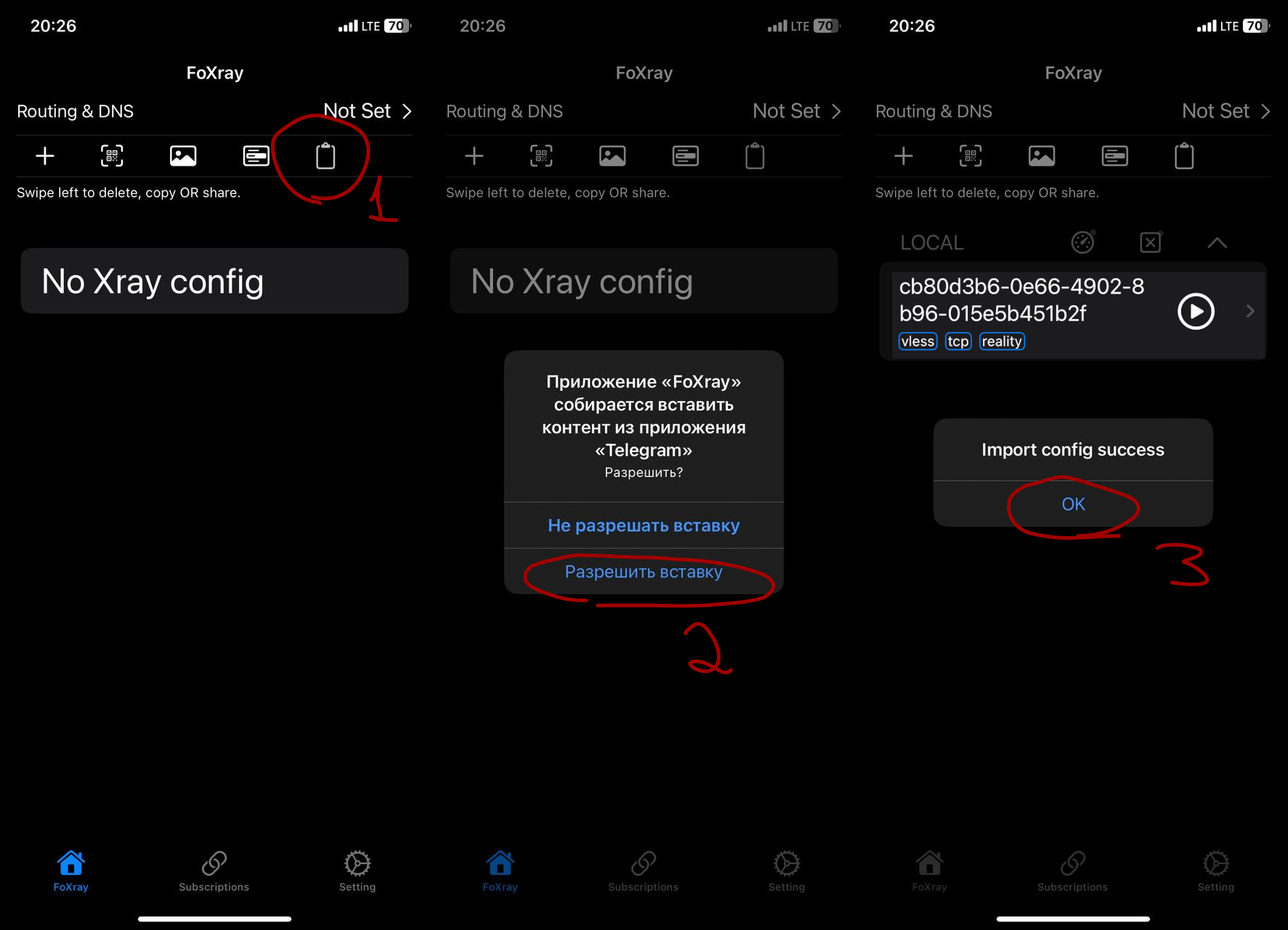
- 5) В списке появится туннель. Чтобы его включить, нажмите на иконку ▶️ (1) и разрешите приложению FoXRay добавить конфигурацию VPN (2). Чтобы выключить туннель, нажмите на иконку ⏸ (3).
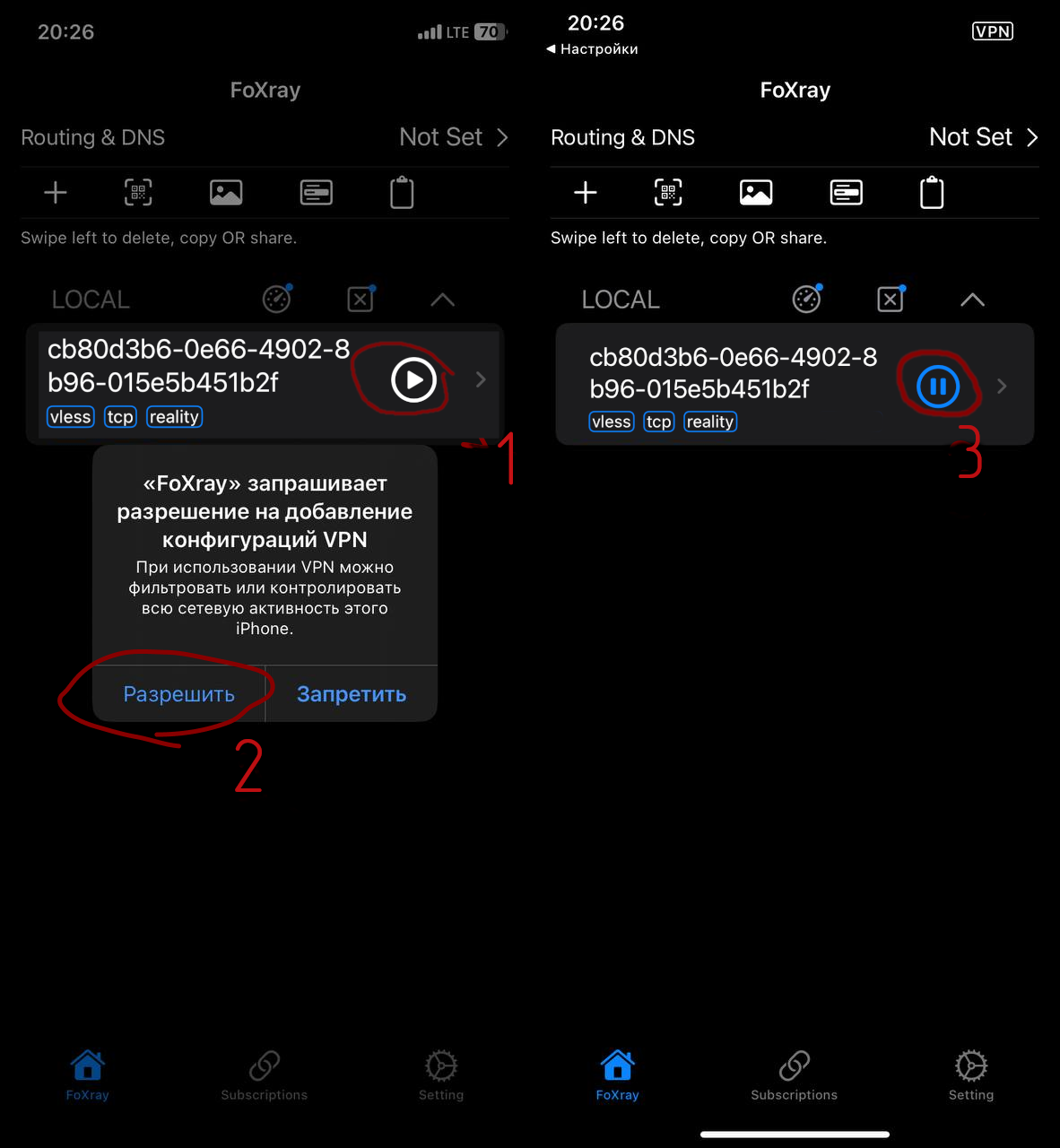
- 6) Настройка маршрутизации:
- Откройте раздел «Routing & DNS» (1).
- Нажмите на надпись «Simple» (2) и в открывшемся окне в строке «Direct Domain Rule Set» нажмите на выпадающий список (3) и выберите «RU» (4).
- После этого сохраните настройки, нажав на «Save» (5).
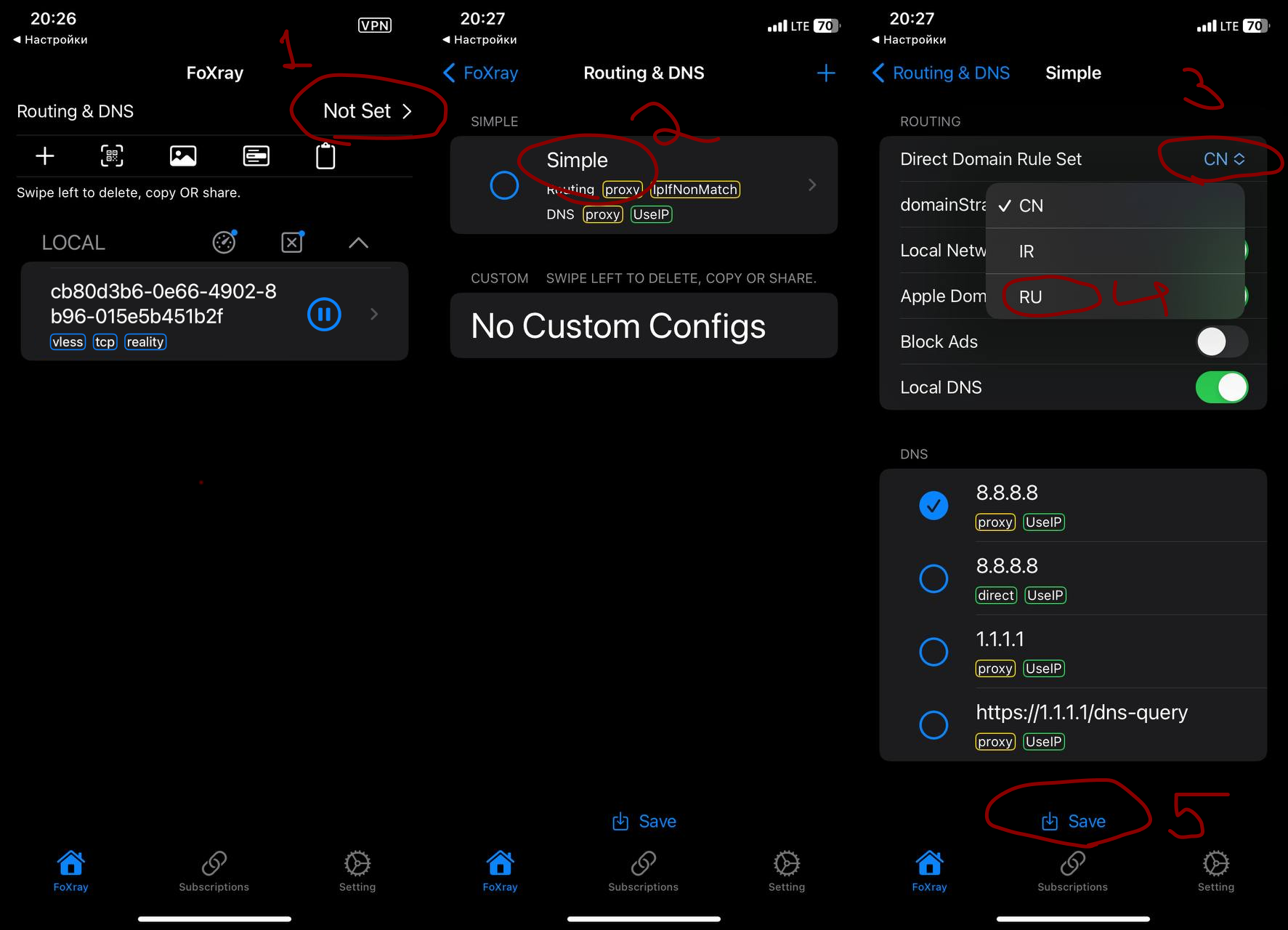
- Поставьте галочку напротив набора правил «Simple» (1) и сохраните настройки, нажав на «Save» (2). Чтобы изменения применились, перезапустите туннель (3).
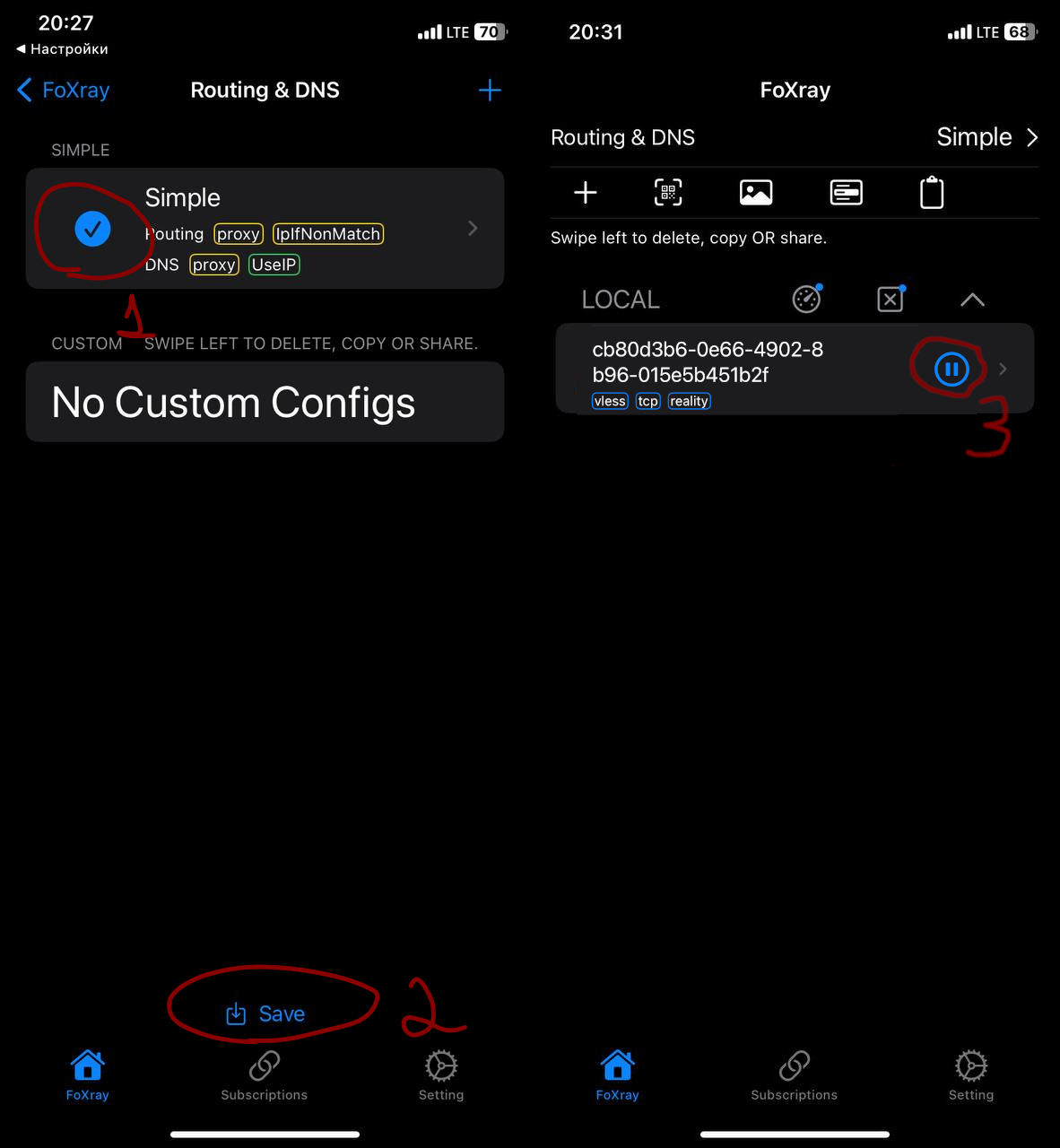
II: Для более старых версий iOS
- 1) Скачайте приложение V2Box в магазине приложений App Store
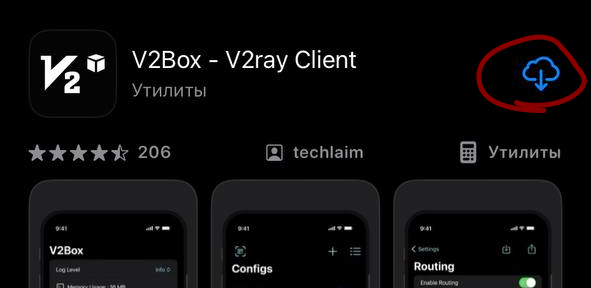
- 2) Скопируйте ссылку-конфигурацию, которую вам пришлёт бот.
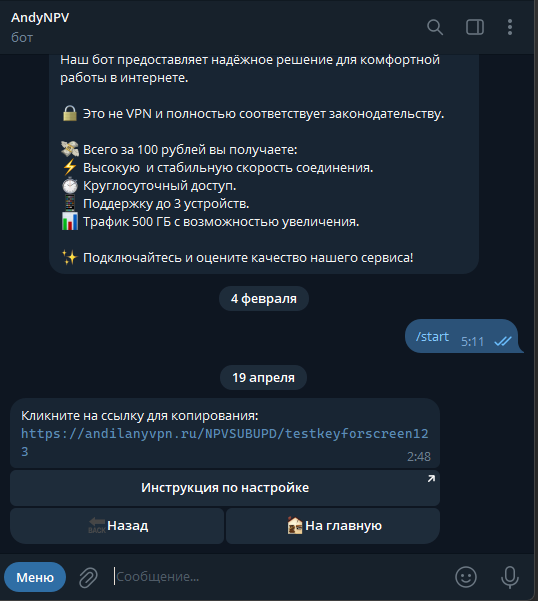
- Или сгенерируйте QR-код.
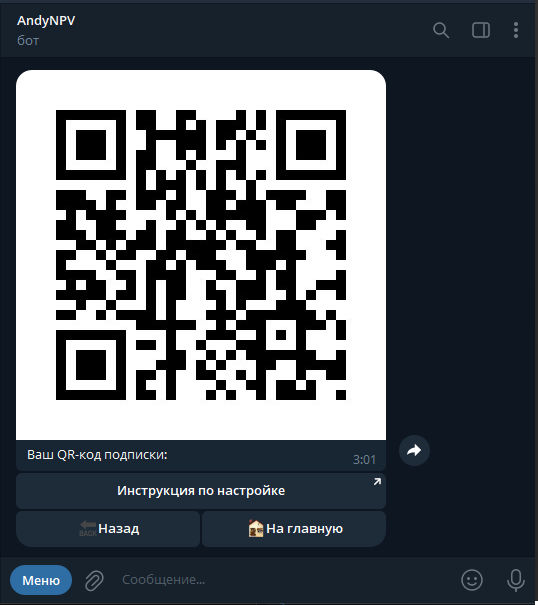
- 3) Запустите приложение V2Box. При запуске дайте приложению права на добавление конфигурации VPN (1). Далее перейдите во вкладку «Configs» (2) и нажмите на иконку «+» (3). Либо на сканер QR-кода слева.
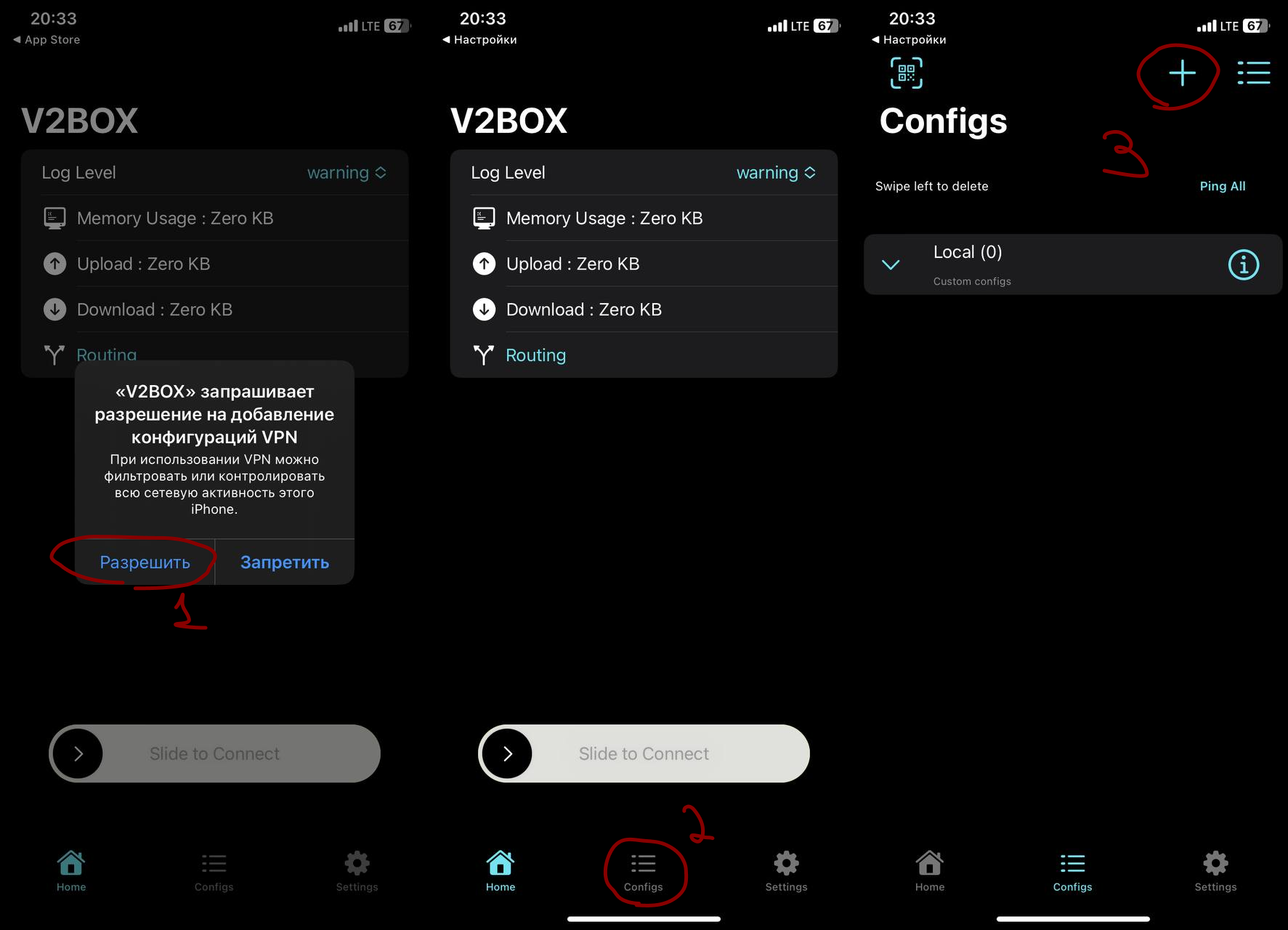
- В выпадающем списке выберите «Import v2ray uri from clipboard» (1) и разрешите приложению вставку из Telegram (2). После добавления туннеля вернитесь на вкладку «Home» (3).
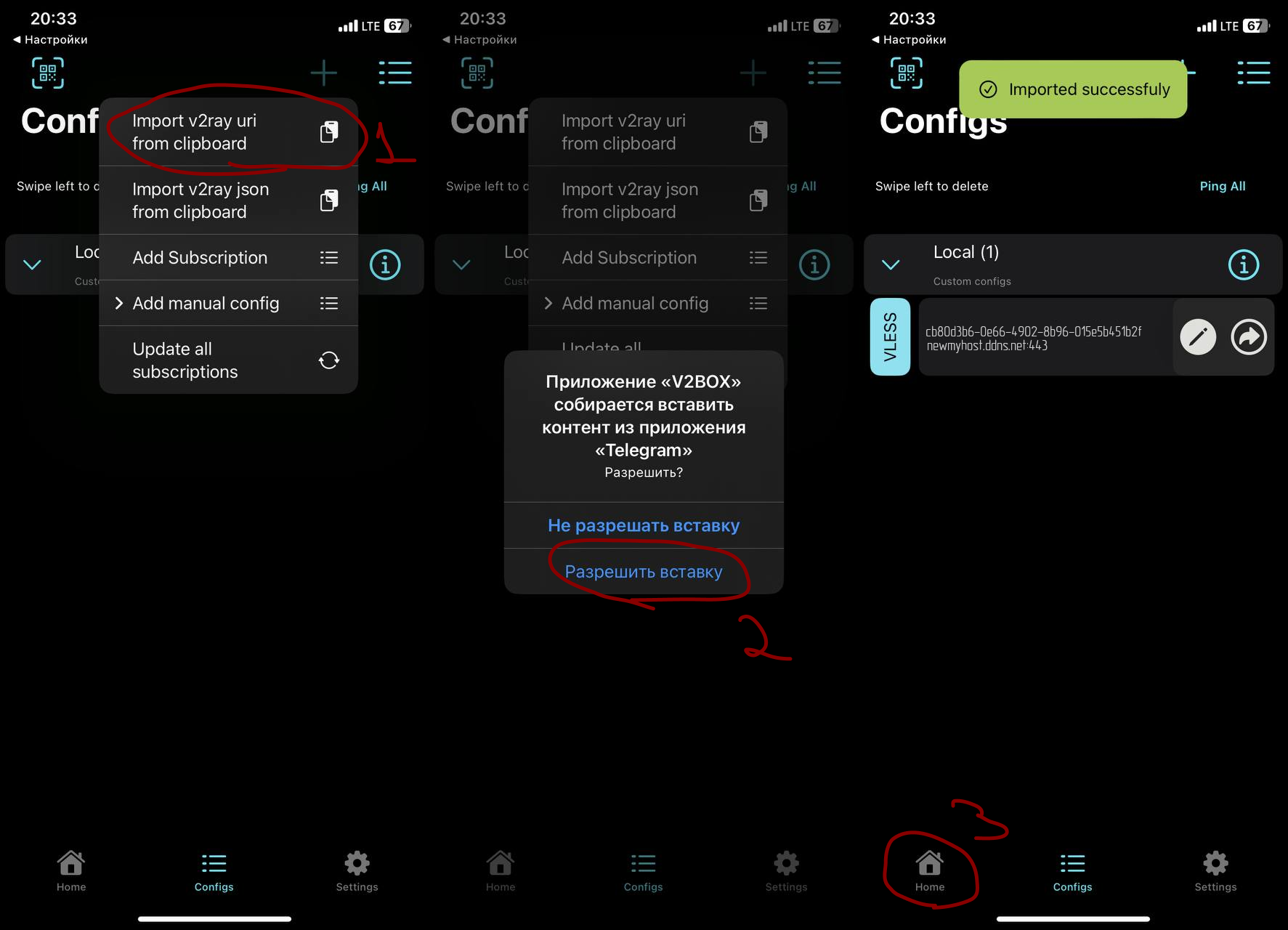
- 4) Чтобы включить туннель, проведите по ползунку (1), после подключения он поменяет цвет на зелёный. Нажмите на ту же область (2), чтобы отключить туннель.
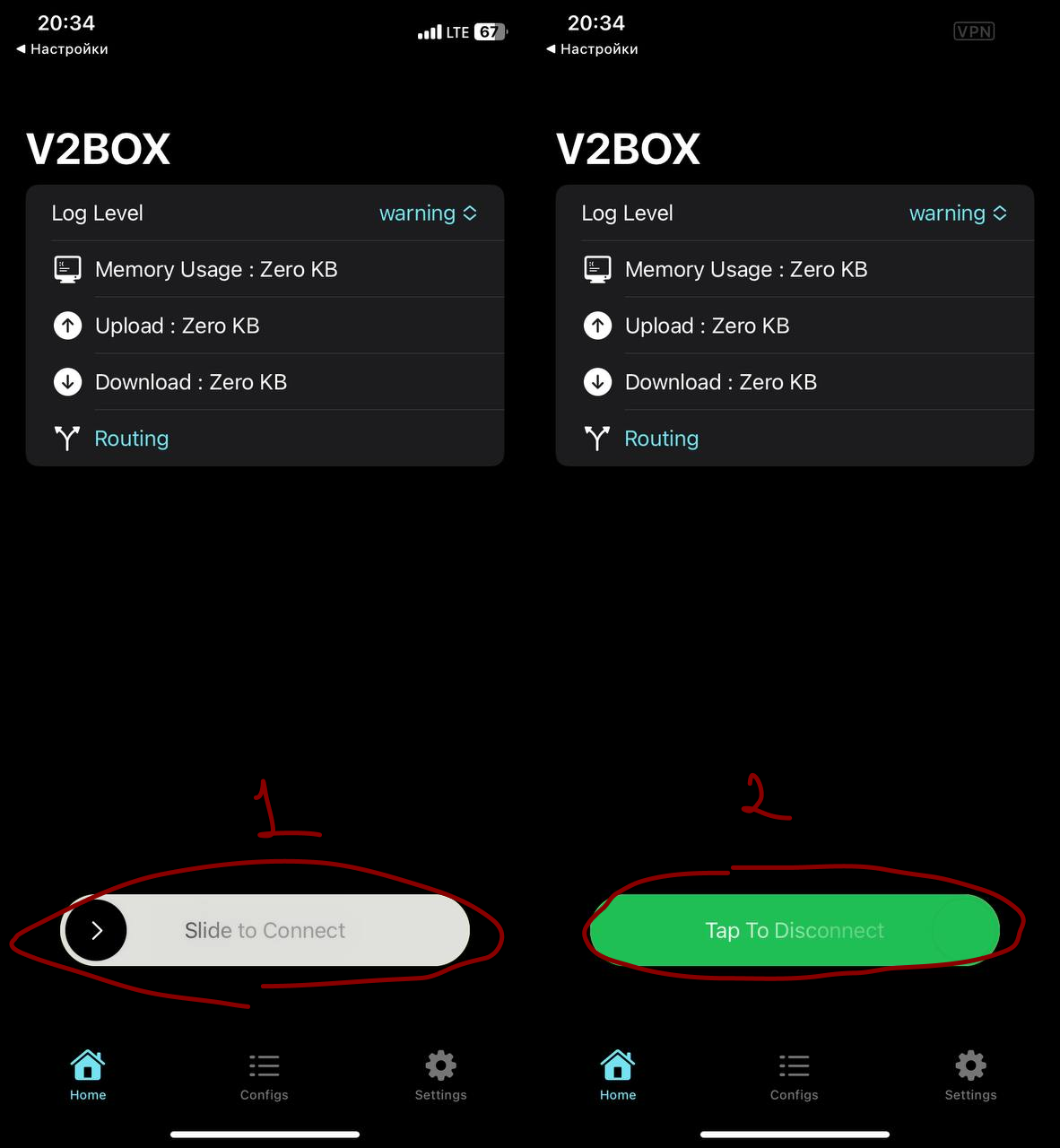
- 5) Настройка маршрутизации:
- Выберите вкладку «Settings» (1) и в ней зайдите в настройки «Route Settings» (2).
- Включите ползунок «Enable Routing» (3), если он был выключен, затем нажмите на выпадающий список в строке «domainStrategy» (4) и выберите опцию «IPOnDemand» (5).
- Создайте правило, нажав на «Add Rule» (6).
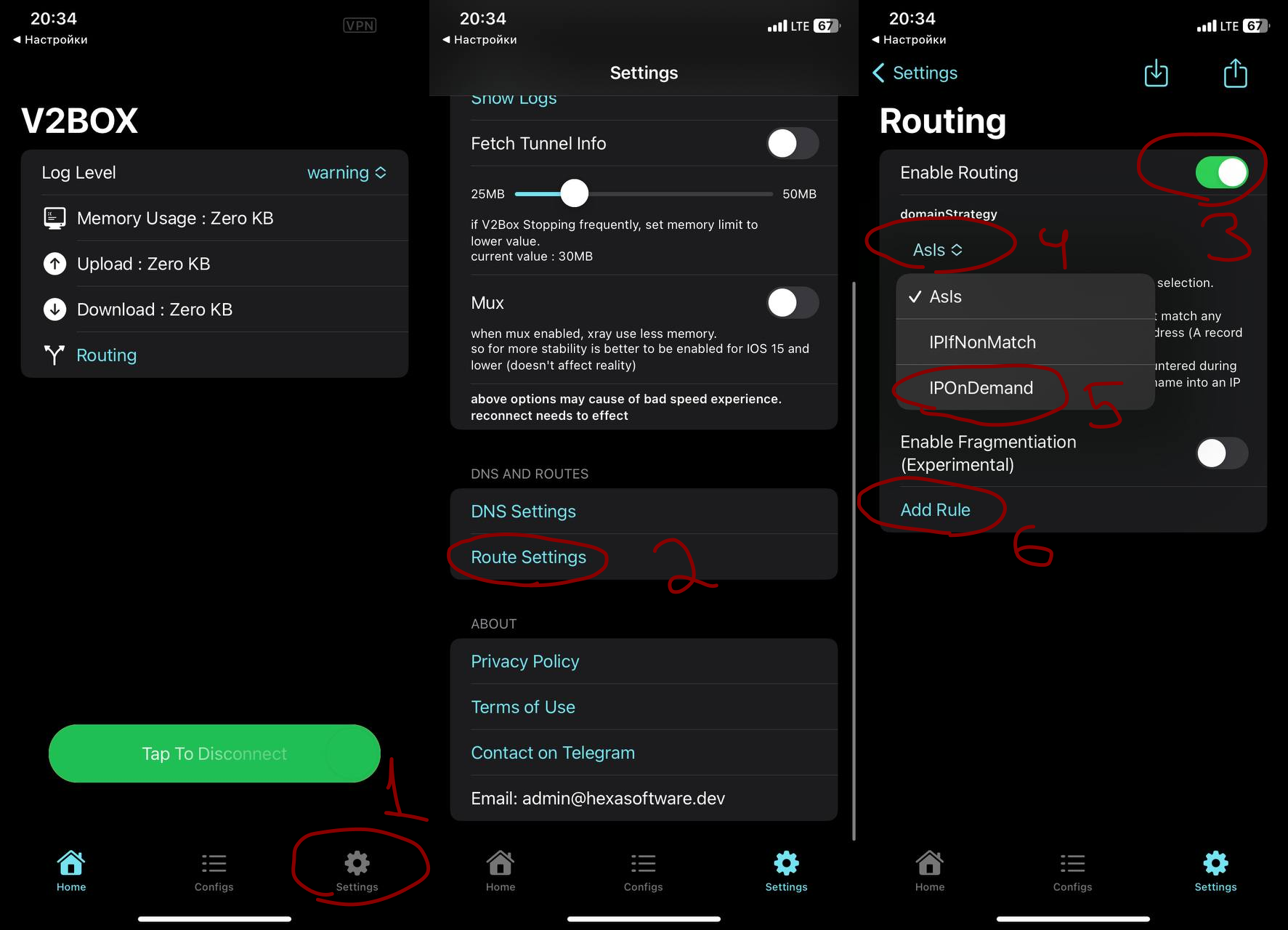
- В открывшемся окне напишите имя правила (1), любое латиницей, например «Ru». В выпадающем списке в строке «Tag (behavior)» (2) выберите опцию «direct» (3). Далее нажмите на «Add IP Rule» (4) и в появившемся списке выберите «RU» (5).
- После этого сохраните правило, нажав на кнопку «Save» (6).
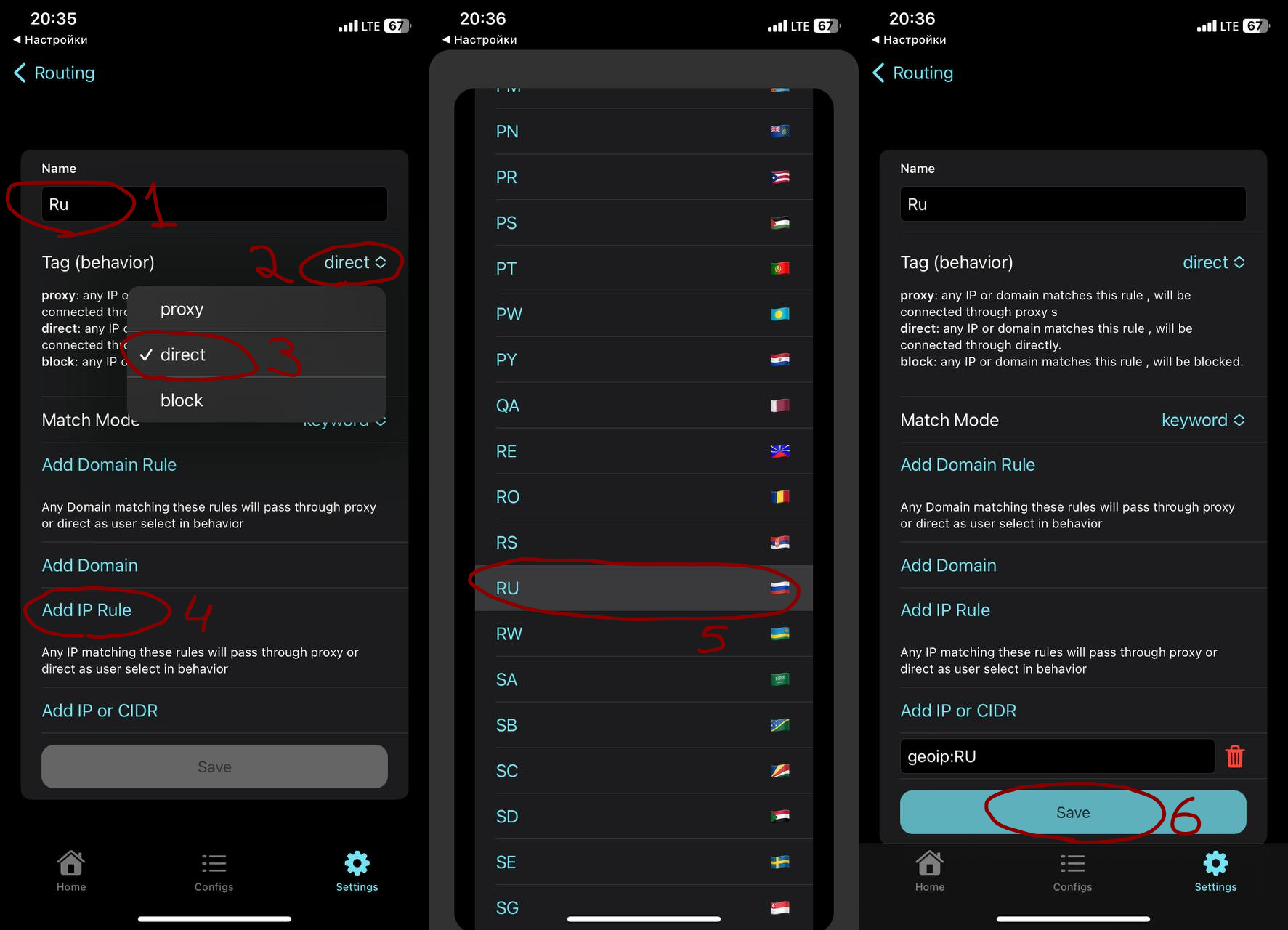
- В окне «Routing» нажмите на красную кнопку в строке с названием вашего правила (1), она станет зелёной, это означает, что правило применилось. Теперь вернитесь на вкладку «Home» (2) и перезапустите туннель (3).
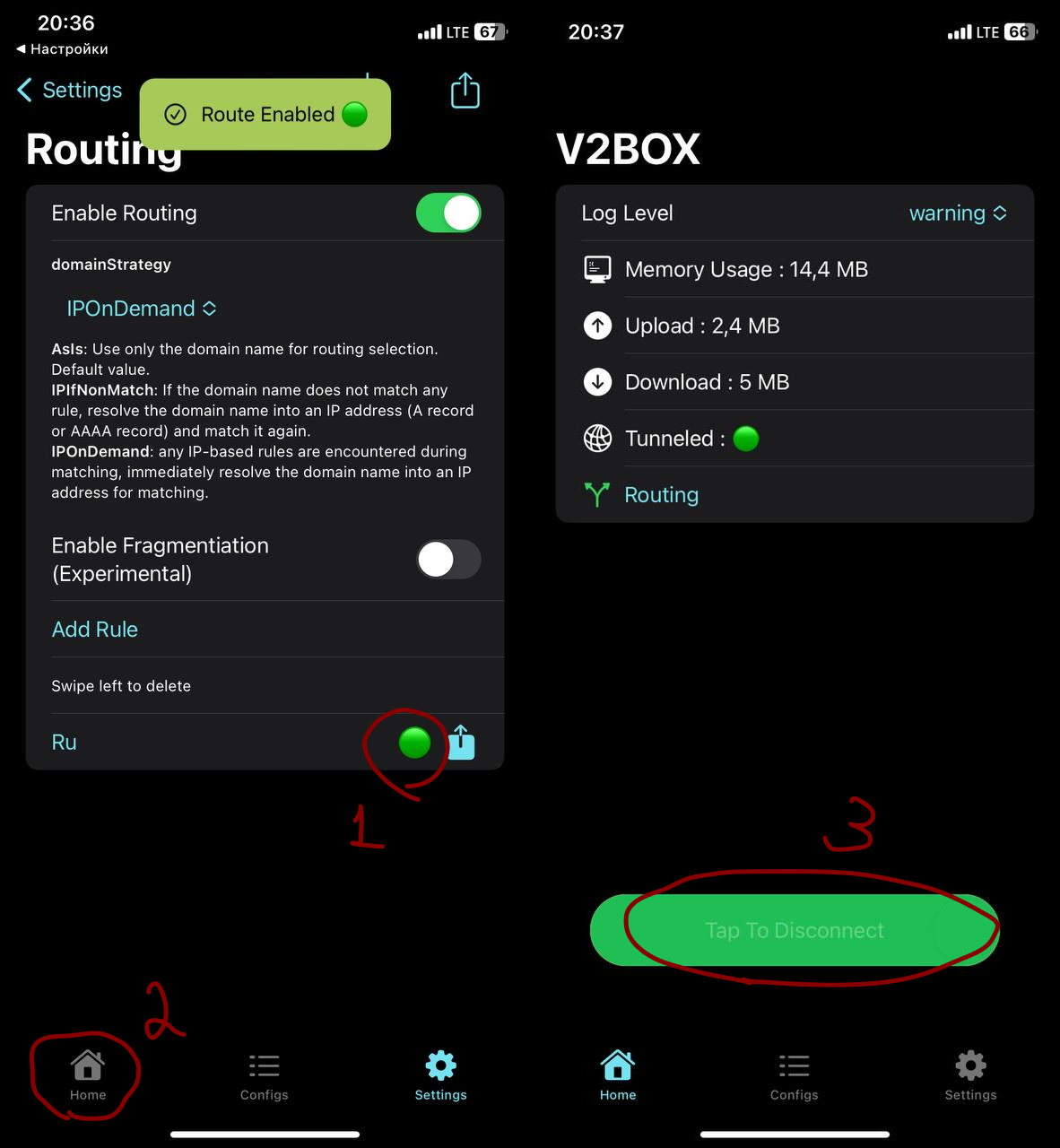
📺 Android TV
Экспериментальная настройка, не гарантирую стабильную работу на данном устройстве, но если есть необходимость, можно попробовать.
Поскольку нет устройства, на котором можно было бы сделать фото, буду благодарен, если кто-то сделает фотографии по пунктам и пришлёт к нам в техподдержку.
- 1) Установите файловый менеджер в Google Play Market на Android TV с возможностью просмотра Google Disk. Например, File Commander.
- 2) В файловом менеджере залогиньтесь в свой Google аккаунт.
- 3) Для удобства ввода текста на Android TV можно воспользоваться приложением Google TV и использовать ваш телефон в качестве пульта и клавиатуры.
- 4) Скачайте apk-файл с помощью телефона или ПК — v2rayNG.
- 5) Залейте в Google Disk скачанный на телефон apk-файл.
- 6) Откройте apk-файл в приложении File Commander на Android TV и, следуя инструкции на экране, установите его (подойдёт и любой другой способ загрузки apk-файла на устройство).
- 7) С телефона зайдите в бот и скопируйте вашу конфигурацию.
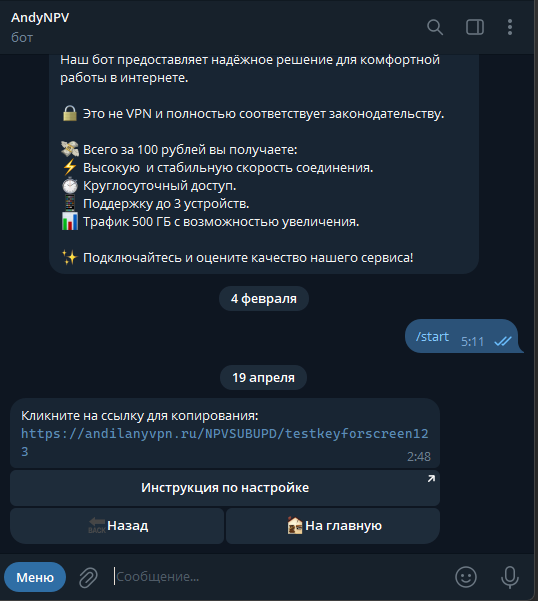
- 8) Откройте на телефоне приложение Google TV и подключитесь к вашему TV.
- 9) Откройте приложение V2rayNG и нажмите на «+» в правом верхнем углу, затем выберите «Import config from Clipboard».
- 10) На главной странице нажмите на круглую кнопку в правом нижнем углу.
- 11) Если тест подключения сообщает об ошибках, попробуйте скопировать ссылку и вставить её ещё раз.
Если всё успешно, сервер должен работать на все приложения телевизора, кроме ру региона. Не забывайте выключать подключение перед запуском ру приложений.
 Попробуйте сейчас
Попробуйте сейчас